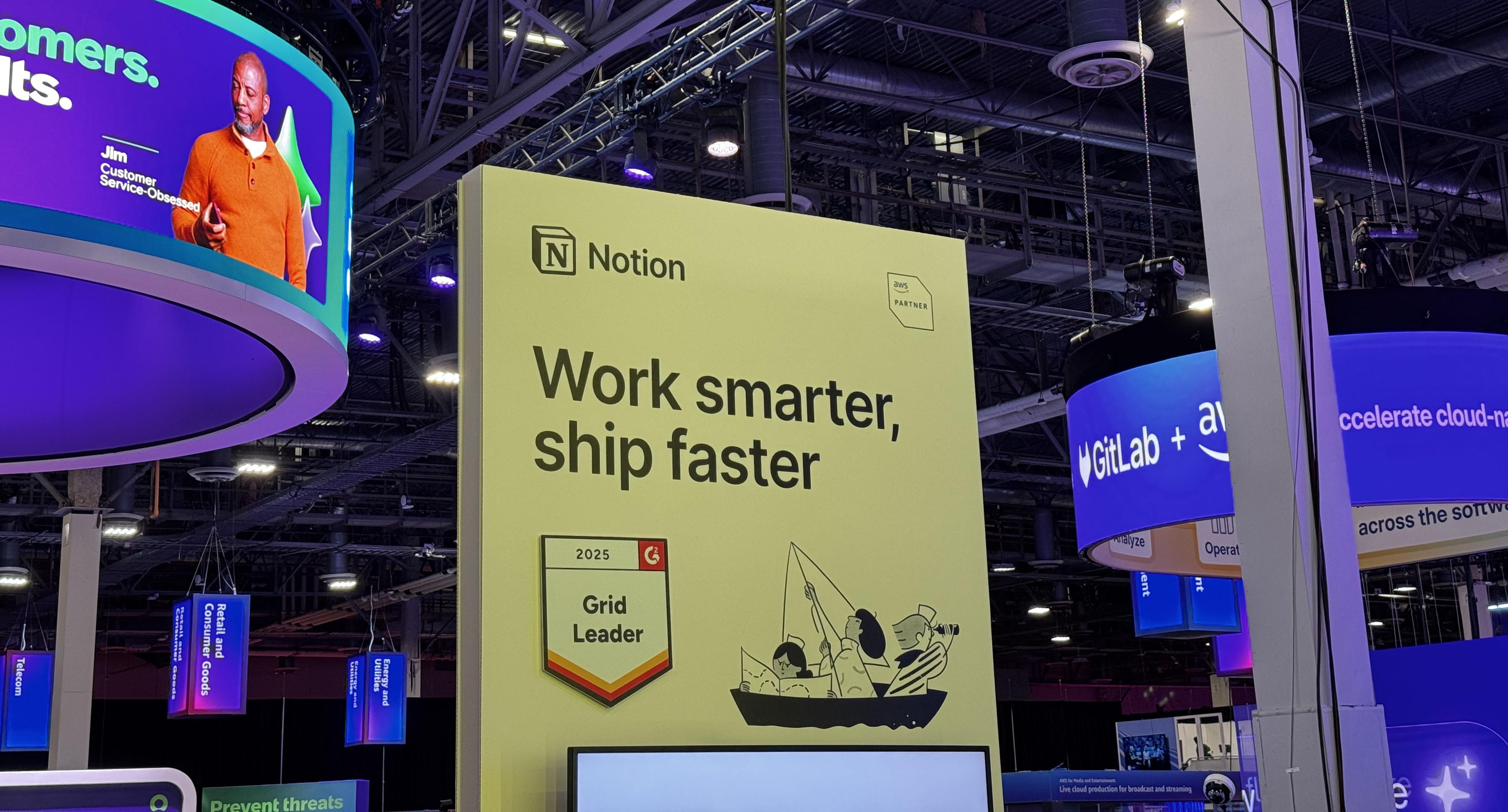記事公開日
最終更新日
【AWS】AWS CloudFormationを利用したAmazon DataZone環境構築
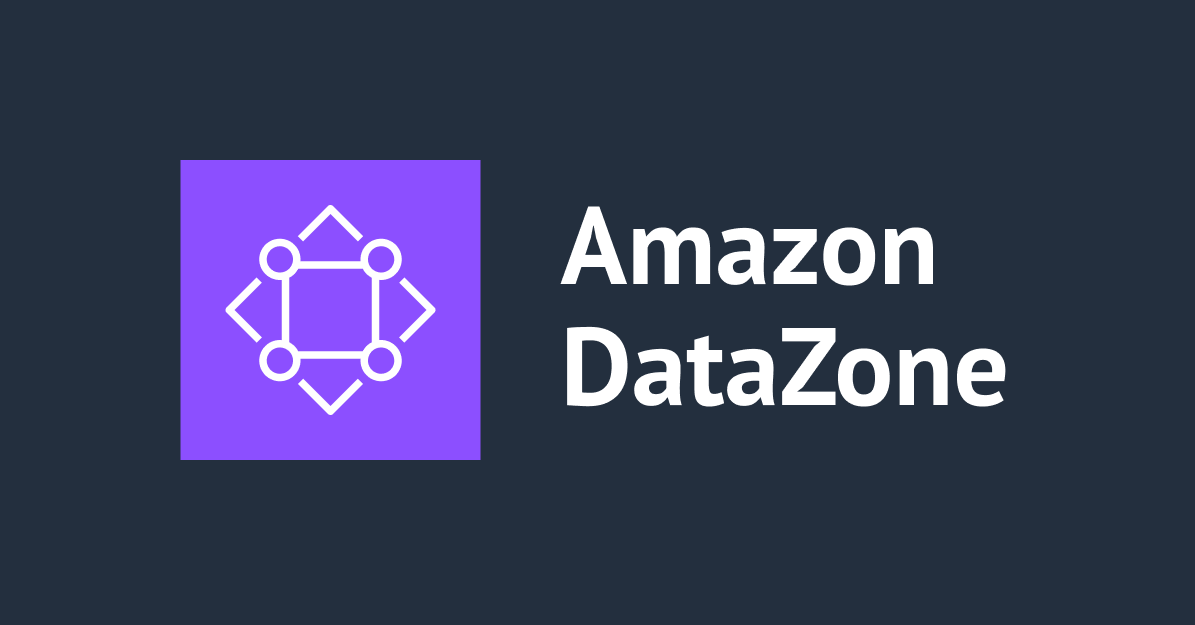
はじめに
こんにちは。DXソリューション営業本部の後藤です。
本記事では、AWSのデータ管理サービスであるAmazon DataZoneの環境をAWS CloudFormationを利用して自動構築する方法についてご説明したいと思います。
Amazon DataZoneとは
Amazon DataZone は、AWS、オンプレミス、およびサードパーティのソースに保存されているデータのカタログ化、検出、共有、ガバナンスをより迅速かつ簡単に行うことができるデータ管理サービスです。Amazon DataZone を使用すると、組織のデータアセットを監督する管理者は、きめ細かなコントロールを使用してデータへのアクセスを管理および統制できます。引用元:https://docs.aws.amazon.com/ja_jp/datazone/latest/userguide/what-is-datazone.html
今回行いたいこと&構成図
今回行いたいこと
・CloudFormationを利用してDataZone環境を構築する。
・Glue Crawlerでテーブルを作成する。
・サブスクライブを行ってプロジェクト間でデータを共有できるようにする。
構成図
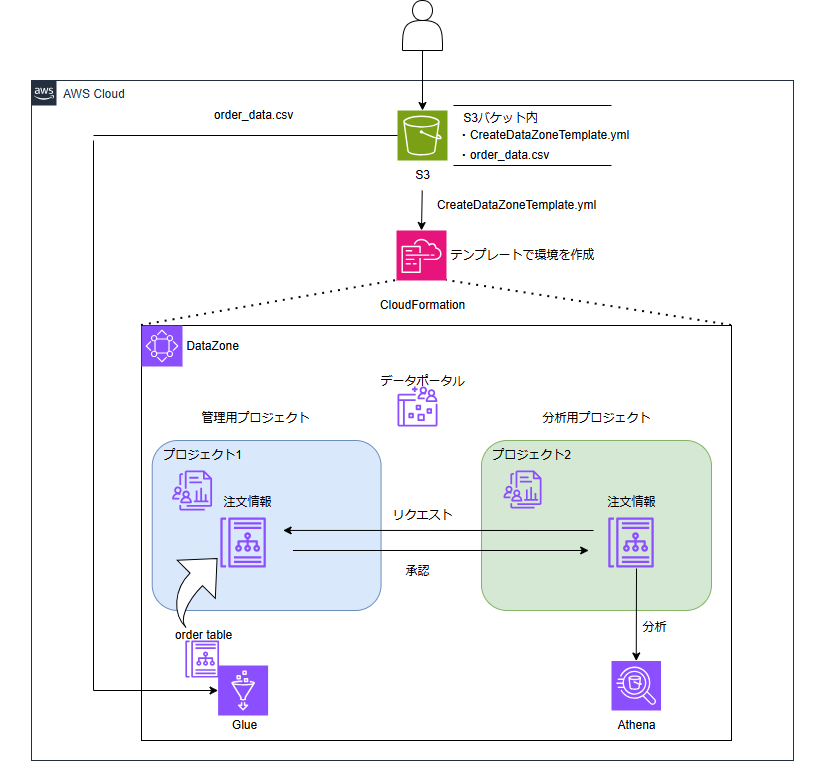
今回使用するCloudFormationテンプレート
DataZone環境を構築するテンプレートを以下のように作成しました。<テンプレートを表示>からコード部分をコピペし、拡張子をyamlとして任意のファイル名(UTF-8 BOMなし形式)で保存してください。DataZone環境作成用テンプレート(クリックしてテンプレートを表示)
AWSTemplateFormatVersion: '2010-09-09'
Description: createdatazone
Parameters:
# アカウントID
AccountId:
Type: String
Default: ""
# リージョン
Region:
Type: String
Default: ""
# S3バケットパス
S3BucketPath:
Type: String
Default: ""
# IAMUser
IAMUser:
Type: String
Default: ""
# ドメイン実行用ロール名
DomainExecutionIAMRoleName:
Type: String
Default: ""
# GlueACCESS管理用ロール名
GlueAccessIAMRoleName:
Type: String
Default: ""
# Provisioning用ロール名
ProvisioningIAMRoleName:
Type: String
Default: ""
# ドメイン名
DataZoneDomainName:
Type: String
Default: ""
# 管理用プロジェクト名
DataZoneProject1Name:
Type: String
Default: ""
# 分析用プロジェクト名
DataZoneProject2Name:
Type: String
Default: ""
# 環境プロファイル名
DataZoneEnvironmentProfileName:
Type: String
Default: ""
# 管理用環境名
DataZoneEnvironmentName1:
Type: String
Default: ""
# 分析用環境名
DataZoneEnvironmentName2:
Type: String
Default: ""
Resources:
# ドメイン実行用ロール
DomainExecutionIAMRole:
Type: AWS::IAM::Role
Properties:
AssumeRolePolicyDocument:
Version: "2012-10-17"
Statement:
- Effect: Allow
Principal:
Service: "datazone.amazonaws.com"
Action:
- "sts:AssumeRole"
- "sts:TagSession"
Condition:
"StringEquals":
"aws:SourceAccount": !Ref AccountId
"ForAllValues:StringLike":
"aws:TagKeys": "datazone*"
ManagedPolicyArns:
- arn:aws:iam::aws:policy/service-role/AmazonDataZoneDomainExecutionRolePolicy
RoleName: !Ref DomainExecutionIAMRoleName
# GlueACCESS管理用ロール
GlueAccessIAMRole:
Type: AWS::IAM::Role
Properties:
AssumeRolePolicyDocument:
Version: "2012-10-17"
Statement:
- Effect: Allow
Principal:
Service: "datazone.amazonaws.com"
Action: "sts:AssumeRole"
Condition:
"StringEquals":
"aws:SourceAccount": !Ref AccountId
"ArnEquals":
"aws:SourceArn": !Sub "arn:aws:datazone:${Region}:${AccountId}:domain/*"
ManagedPolicyArns:
- arn:aws:iam::aws:policy/service-role/AmazonDataZoneGlueManageAccessRolePolicy
RoleName: !Ref GlueAccessIAMRoleName
DependsOn: DomainExecutionIAMRole
# Provisioning用ロール
ProvisioningIAMRole:
Type: AWS::IAM::Role
Properties:
AssumeRolePolicyDocument:
Version: "2012-10-17"
Statement:
- Effect: Allow
Principal:
Service: "datazone.amazonaws.com"
Action: "sts:AssumeRole"
Condition:
"StringEquals":
"aws:SourceAccount": !Ref AccountId
ManagedPolicyArns:
- arn:aws:iam::aws:policy/AmazonDataZoneRedshiftGlueProvisioningPolicy
- arn:aws:iam::aws:policy/AmazonS3FullAccess
RoleName: !Ref ProvisioningIAMRoleName
DependsOn: GlueAccessIAMRole
# ドメインを作成
DataZoneDomain:
Type: AWS::DataZone::Domain
Properties:
DomainExecutionRole: !GetAtt DomainExecutionIAMRole.Arn
Name: !Ref DataZoneDomainName
# 管理用プロジェクト作成
DataZoneProject1:
Type: AWS::DataZone::Project
Properties:
DomainIdentifier: !Ref DataZoneDomain
Name: !Ref DataZoneProject1Name
# 分析用プロジェクト作成
DataZoneProject2:
Type: AWS::DataZone::Project
Properties:
DomainIdentifier: !Ref DataZoneDomain
Name: !Ref DataZoneProject2Name
# LakeFormation管理者にIAMUserを追加
DataLakeAdmins:
Type: AWS::LakeFormation::DataLakeSettings
Properties:
Admins:
- DataLakePrincipalIdentifier: !Sub "arn:aws:iam::${AccountId}:user/${IAMUser}"
# ブループリントの作成
DataZoneEnvironmentBlueprintConfiguration:
Type: AWS::DataZone::EnvironmentBlueprintConfiguration
Properties:
DomainIdentifier: !Ref DataZoneDomain
EnabledRegions:
- !Ref Region
EnvironmentBlueprintIdentifier: DefaultDataLake
ManageAccessRoleArn: !GetAtt GlueAccessIAMRole.Arn
ProvisioningRoleArn: !GetAtt ProvisioningIAMRole.Arn
RegionalParameters:
- Parameters:
S3Location: !Ref S3BucketPath
Region: !Ref Region
# 環境プロファイルの作成
DataZoneEnvironmentProfile:
Type: AWS::DataZone::EnvironmentProfile
Properties:
AwsAccountId: !Ref AccountId
AwsAccountRegion: !Ref Region
DomainIdentifier: !Ref DataZoneDomain
EnvironmentBlueprintIdentifier: !GetAtt DataZoneEnvironmentBlueprintConfiguration.EnvironmentBlueprintId
Name: !Ref DataZoneEnvironmentProfileName
ProjectIdentifier: !GetAtt DataZoneProject1.Id
DependsOn: DataZoneEnvironmentBlueprintConfiguration
# 管理用環境の作成
DataZoneEnvironment1:
Type: AWS::DataZone::Environment
Properties:
DomainIdentifier: !Ref DataZoneDomain
EnvironmentAccountIdentifier: !Ref AccountId
EnvironmentAccountRegion: !Ref Region
EnvironmentProfileIdentifier: !GetAtt DataZoneEnvironmentProfile.Id
EnvironmentRoleArn: !GetAtt ProvisioningIAMRole.Arn
Name: !Ref DataZoneEnvironmentName1
ProjectIdentifier: !GetAtt DataZoneProject1.Id
DependsOn: DataZoneEnvironmentProfile
# 分析用環境の作成
DataZoneEnvironment2:
Type: AWS::DataZone::Environment
Properties:
DomainIdentifier: !Ref DataZoneDomain
EnvironmentAccountIdentifier: !Ref AccountId
EnvironmentAccountRegion: !Ref Region
EnvironmentProfileIdentifier: !GetAtt DataZoneEnvironmentProfile.Id
EnvironmentRoleArn: !GetAtt ProvisioningIAMRole.Arn
Name: !Ref DataZoneEnvironmentName2
ProjectIdentifier: !GetAtt DataZoneProject2.Id
DependsOn: DataZoneEnvironmentProfile
Outputs:
DataZoneDomainId:
Value: !Ref DataZoneDomain
Export:
Name: DataZoneDomainId
DataZoneProjectId1:
Value: !GetAtt DataZoneProject1.Id
Export:
Name: DataZoneProjectId1
DataZoneProjectId2:
Value: !GetAtt DataZoneProject2.Id
Export:
Name: DataZoneProjectId2
DataZoneExecution:
Value: !GetAtt DomainExecutionIAMRole.Arn
Export:
Name: DataZoneExecutionIAMRole
DataZoneGlueAccess:
Value: !GetAtt GlueAccessIAMRole.Arn
Export:
Name: DataZoneGlueAccess
DataZoneprovisioning:
Value: !GetAtt ProvisioningIAMRole.Arn
Export:
Name: DataZoneprovisioning
テンプレートの説明
・DataZoneドメイン
・DataZone環境内のプロジェクト
・プロジェクト内のデータレイク環境(Glue,S3,Athena)
このテンプレートを使ってDataZone環境を自動構築していきたいと思います。
CloudFormationで実行する
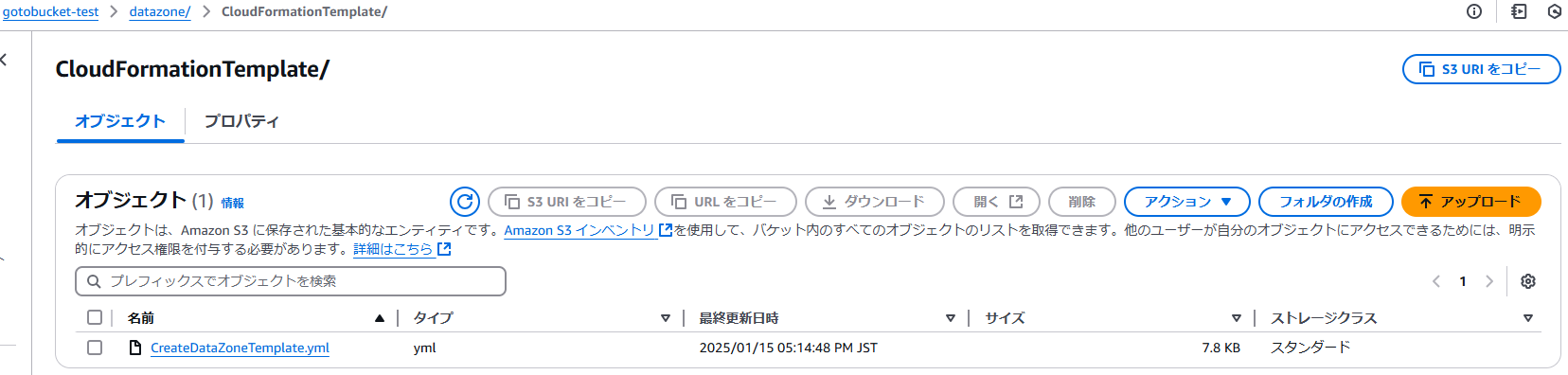
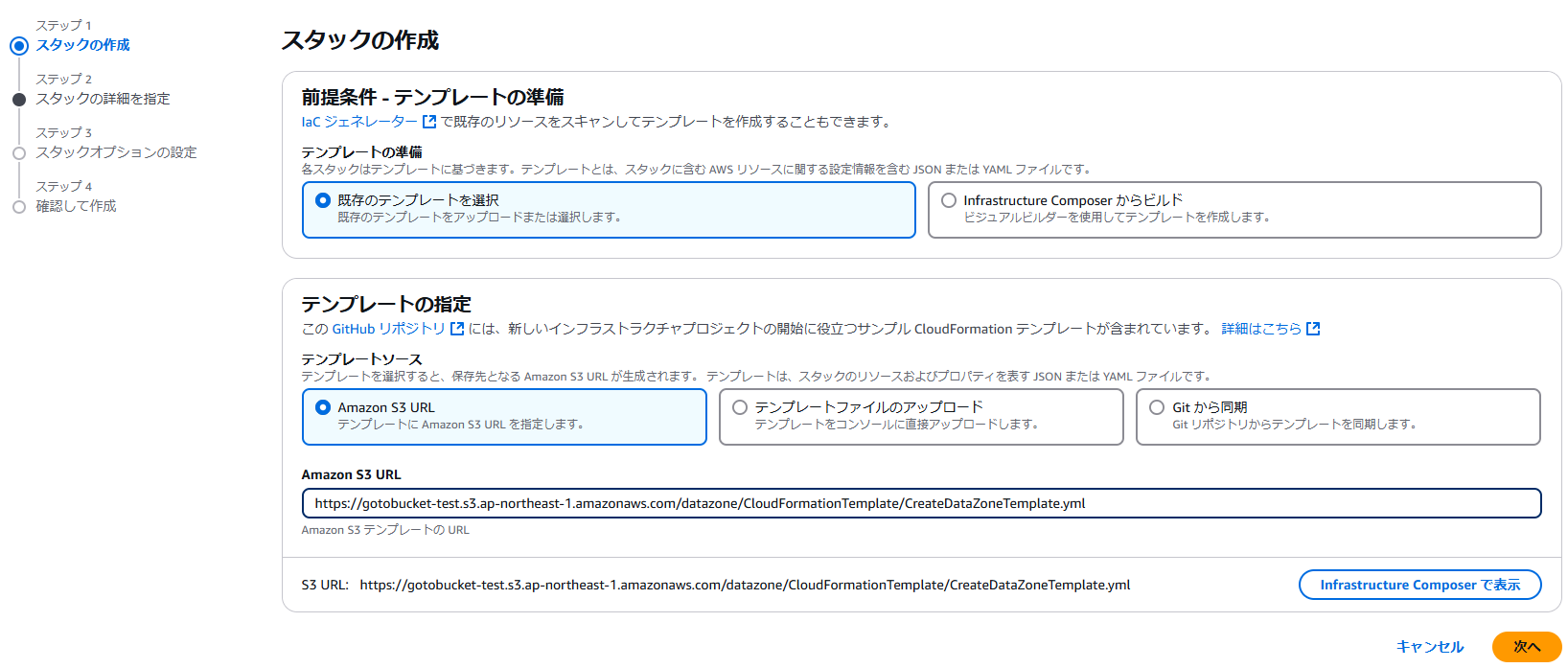
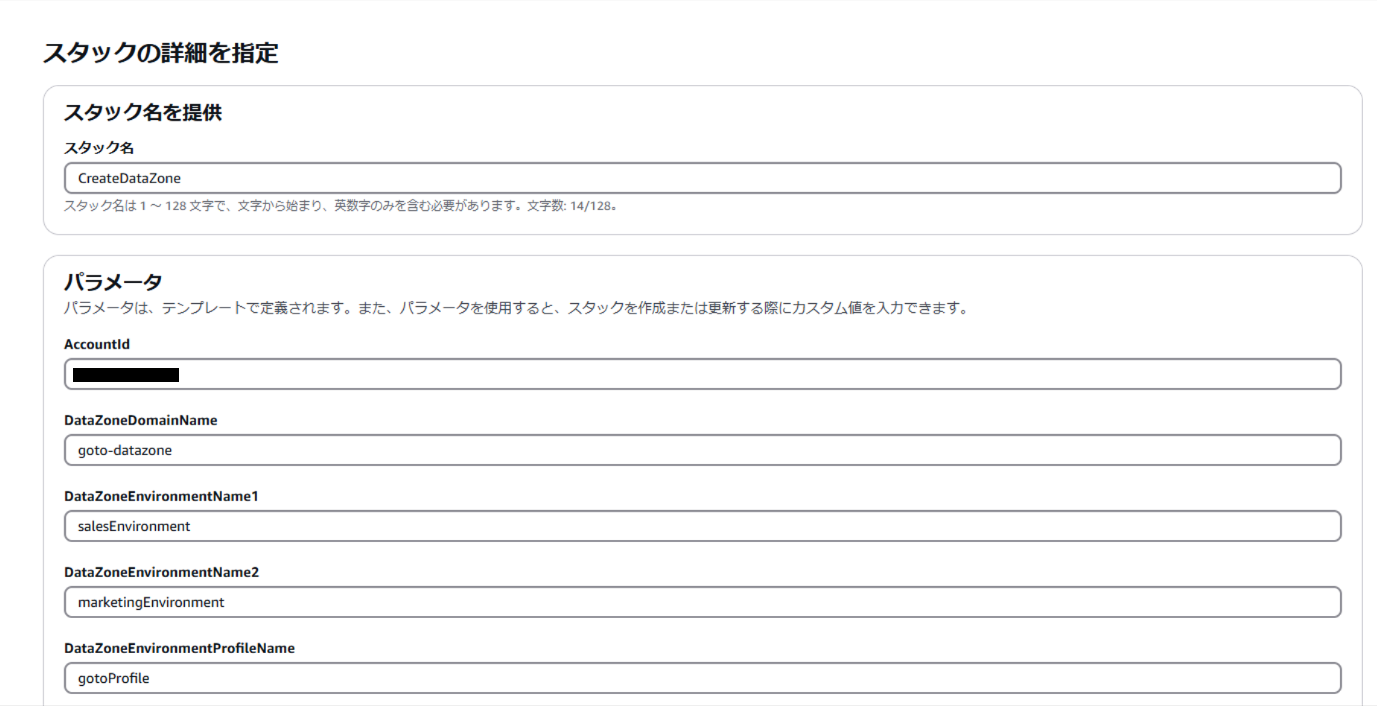
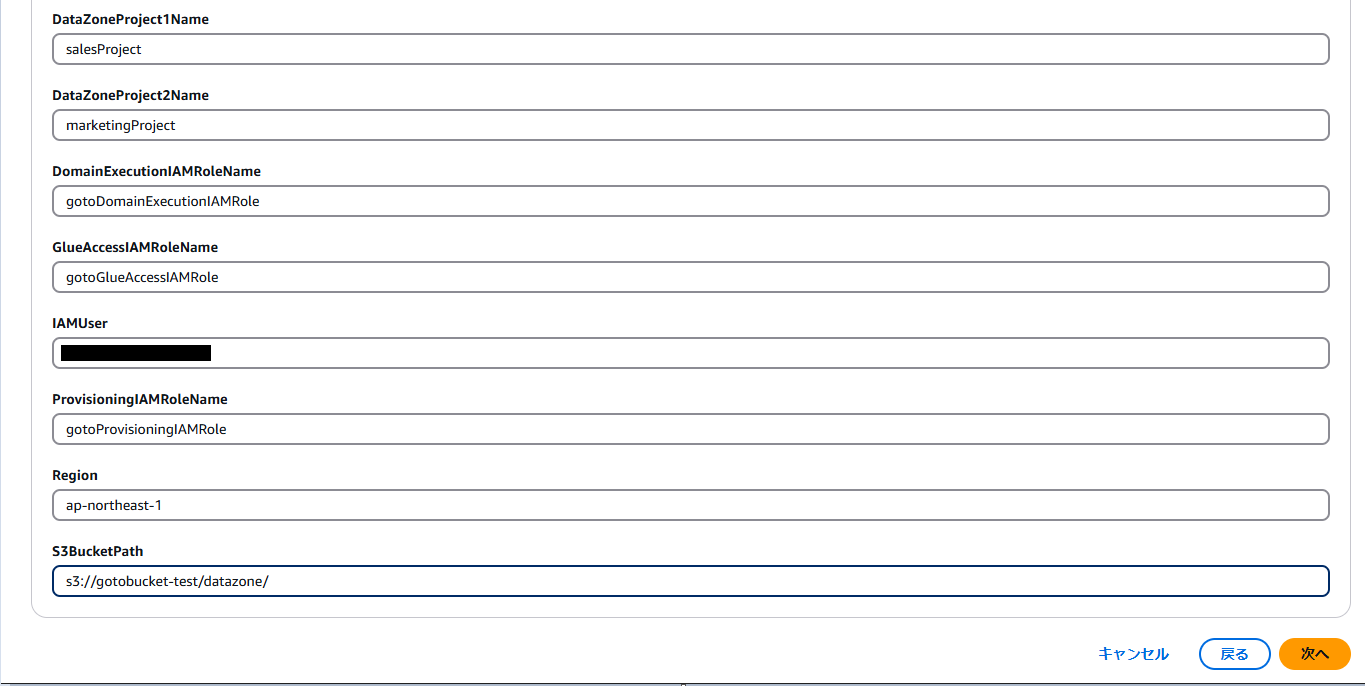
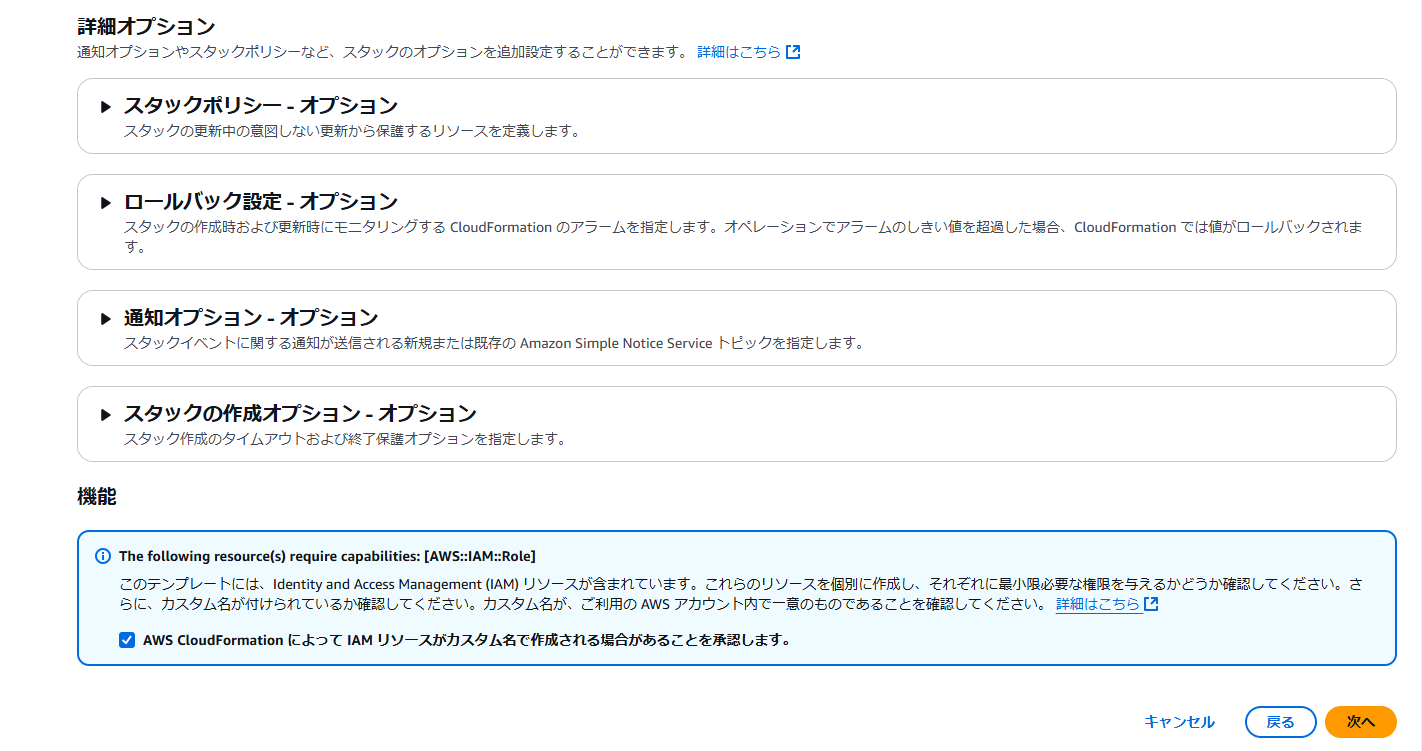
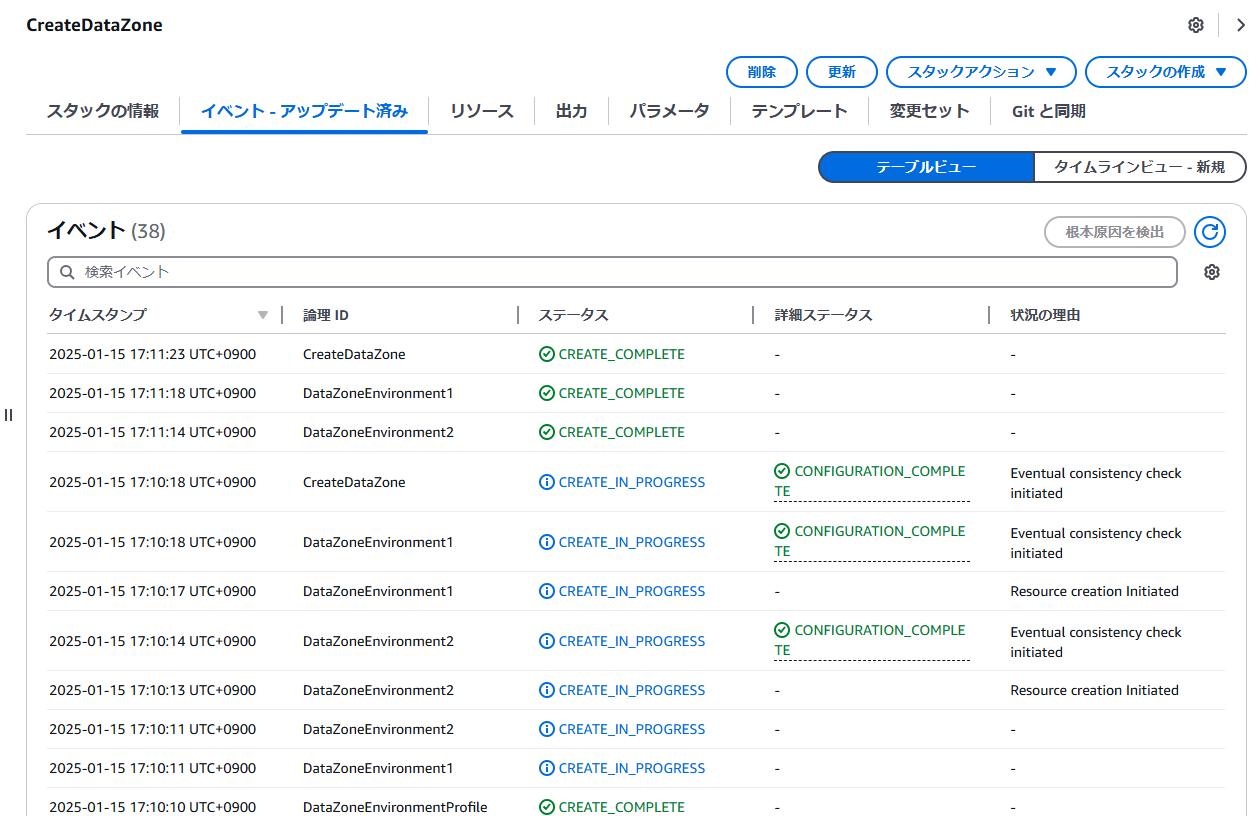

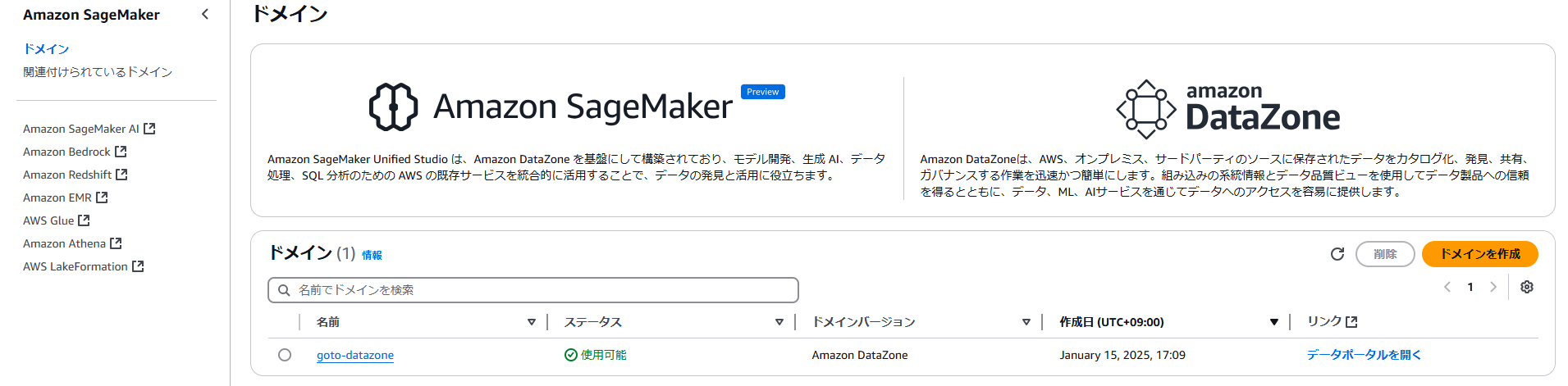
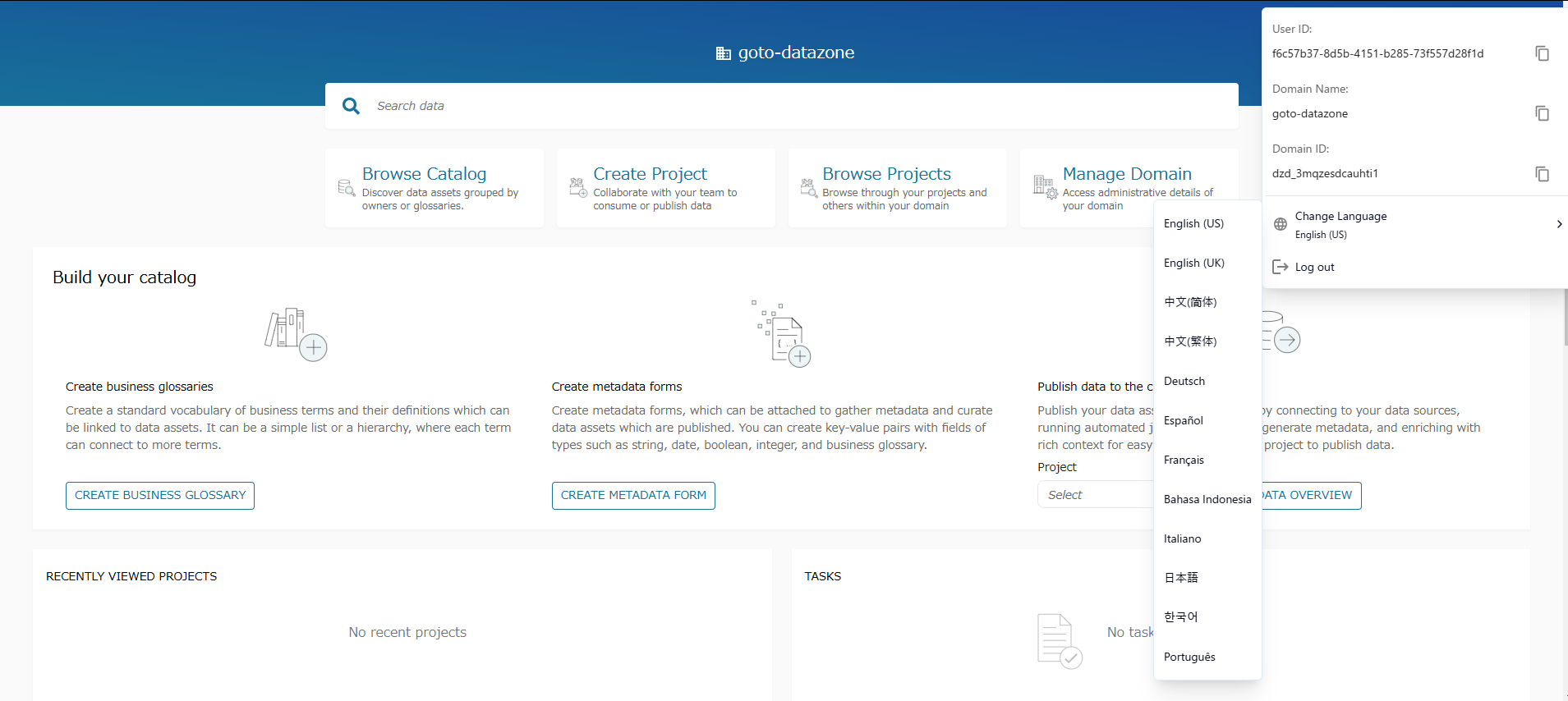
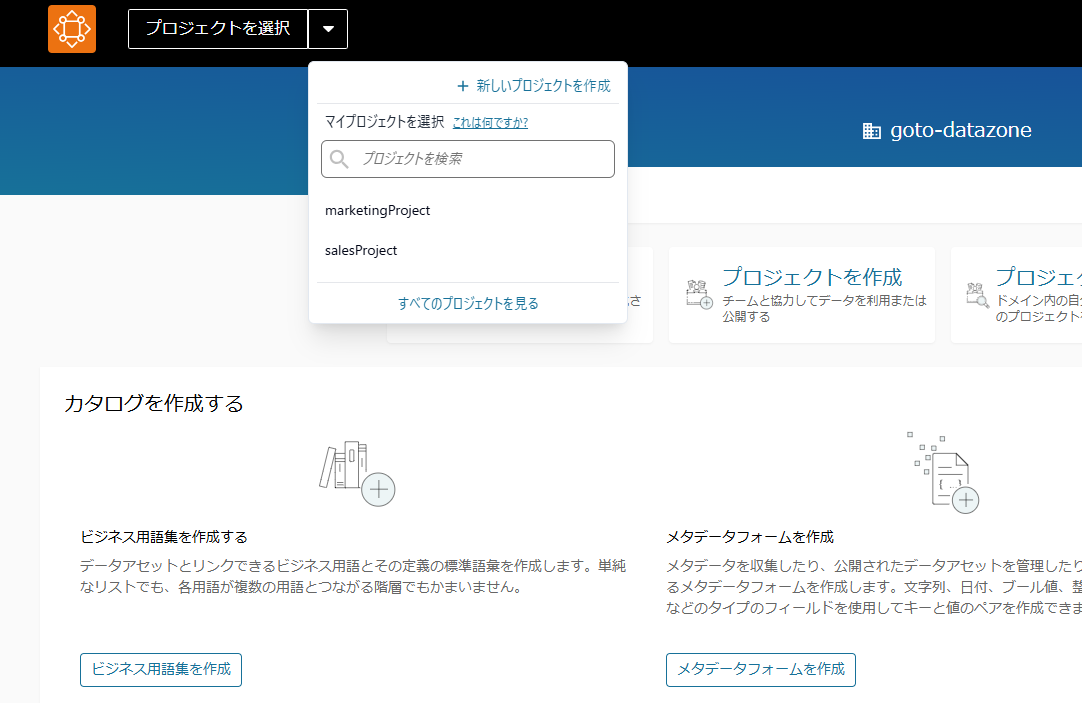
Glue Crawlerでテーブルを作成する
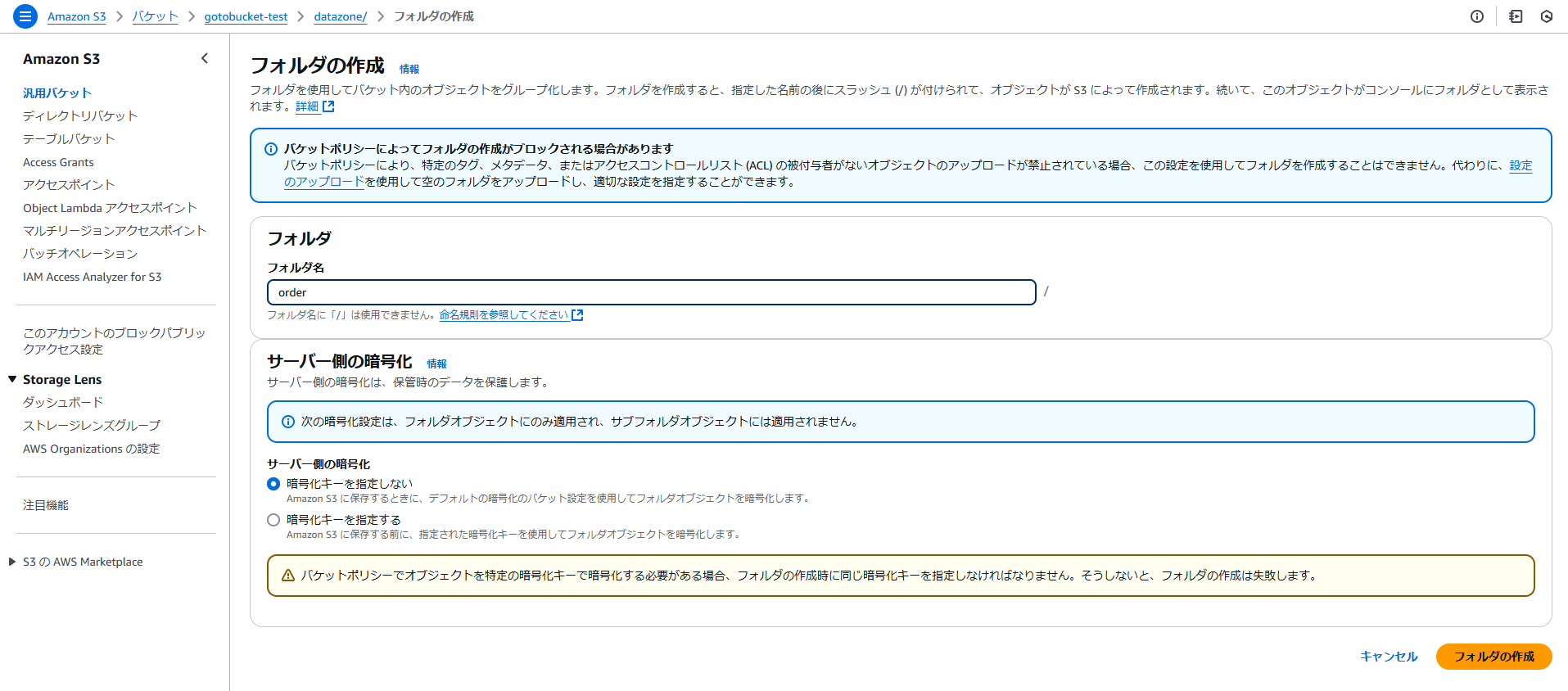
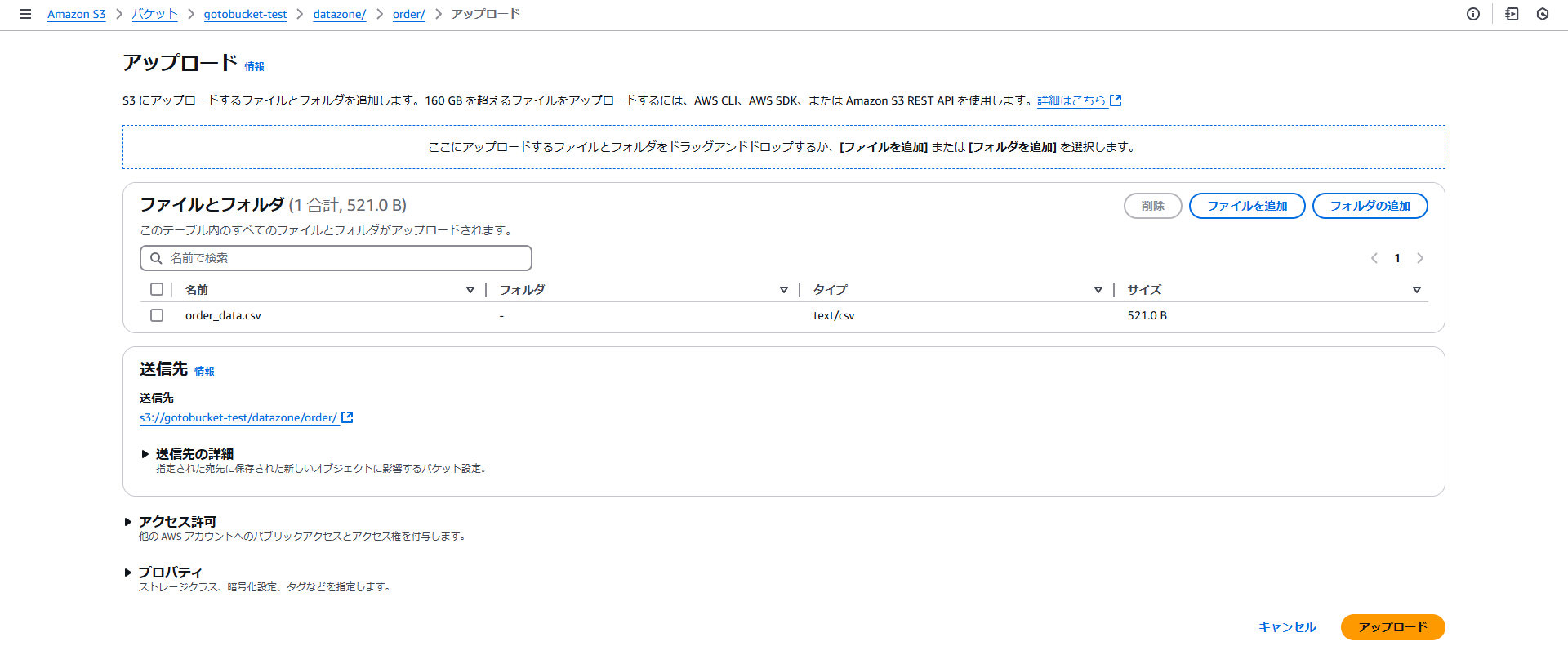
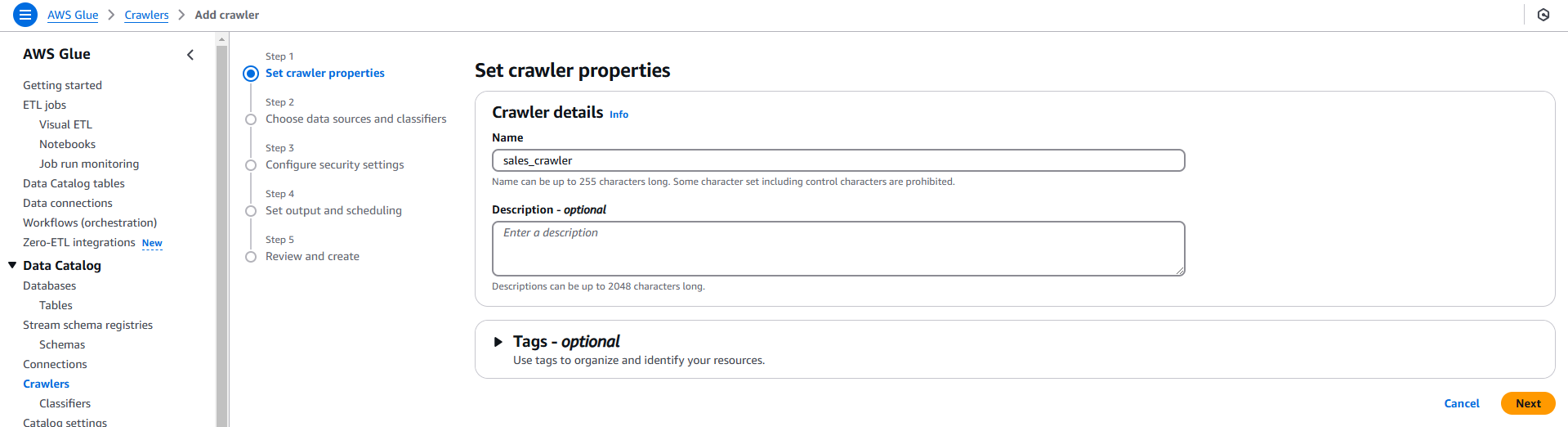
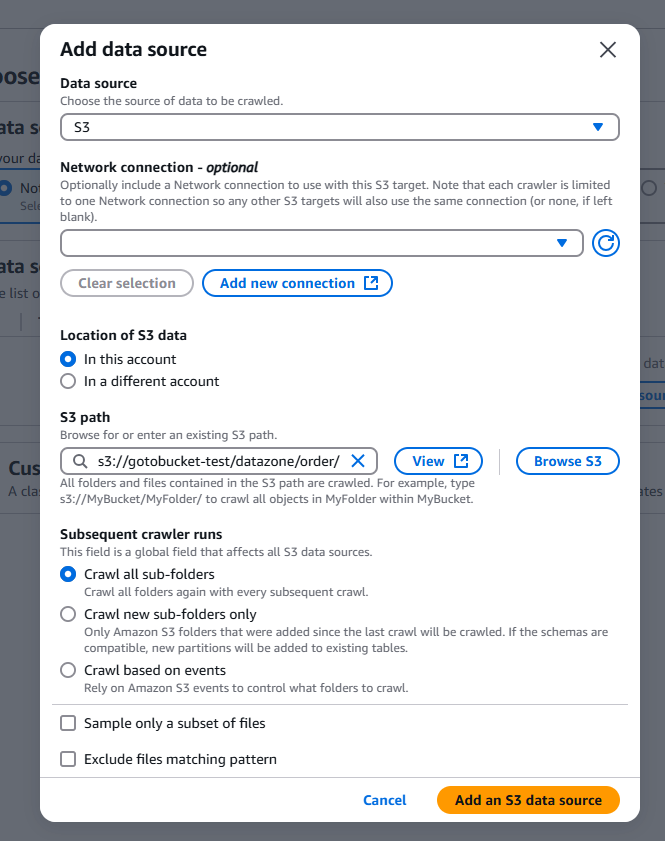
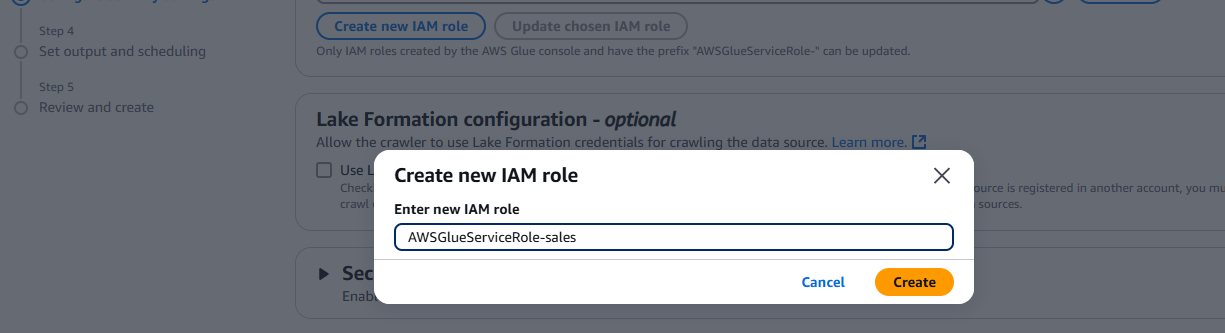
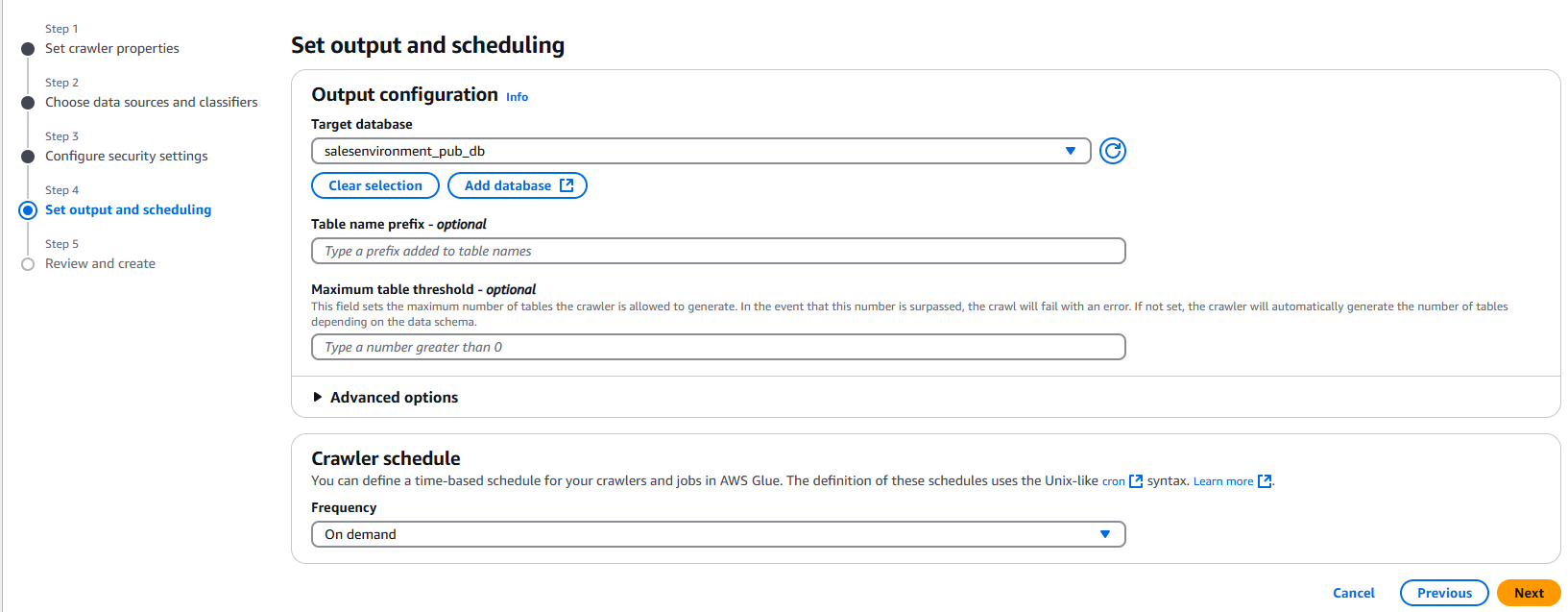
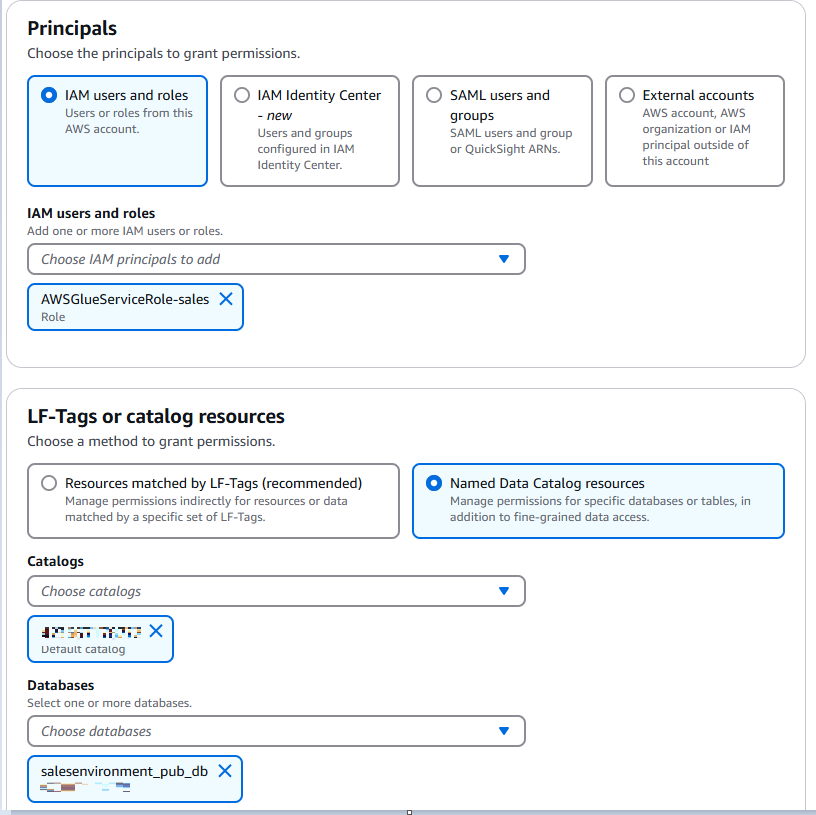
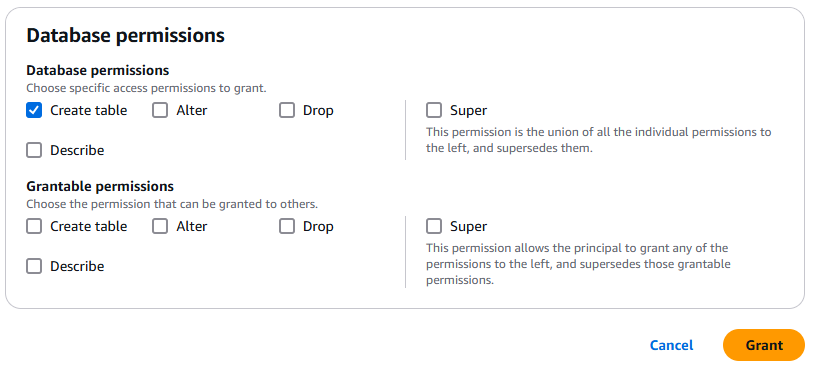
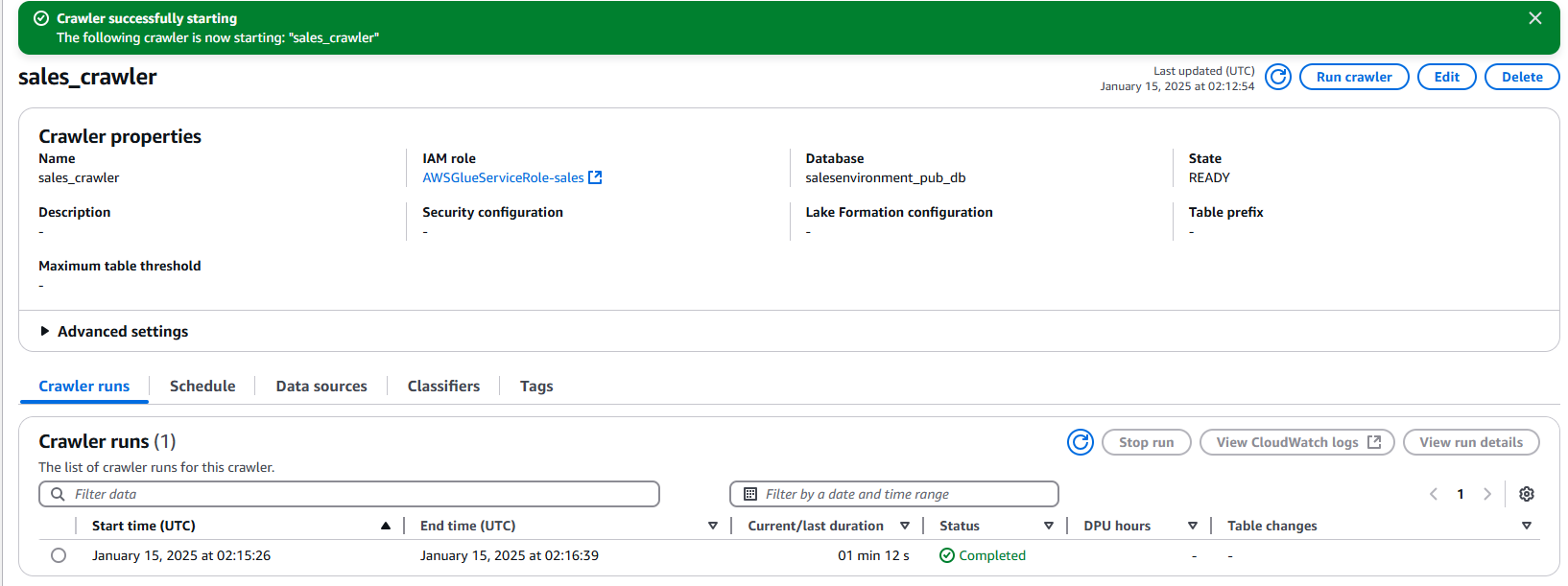

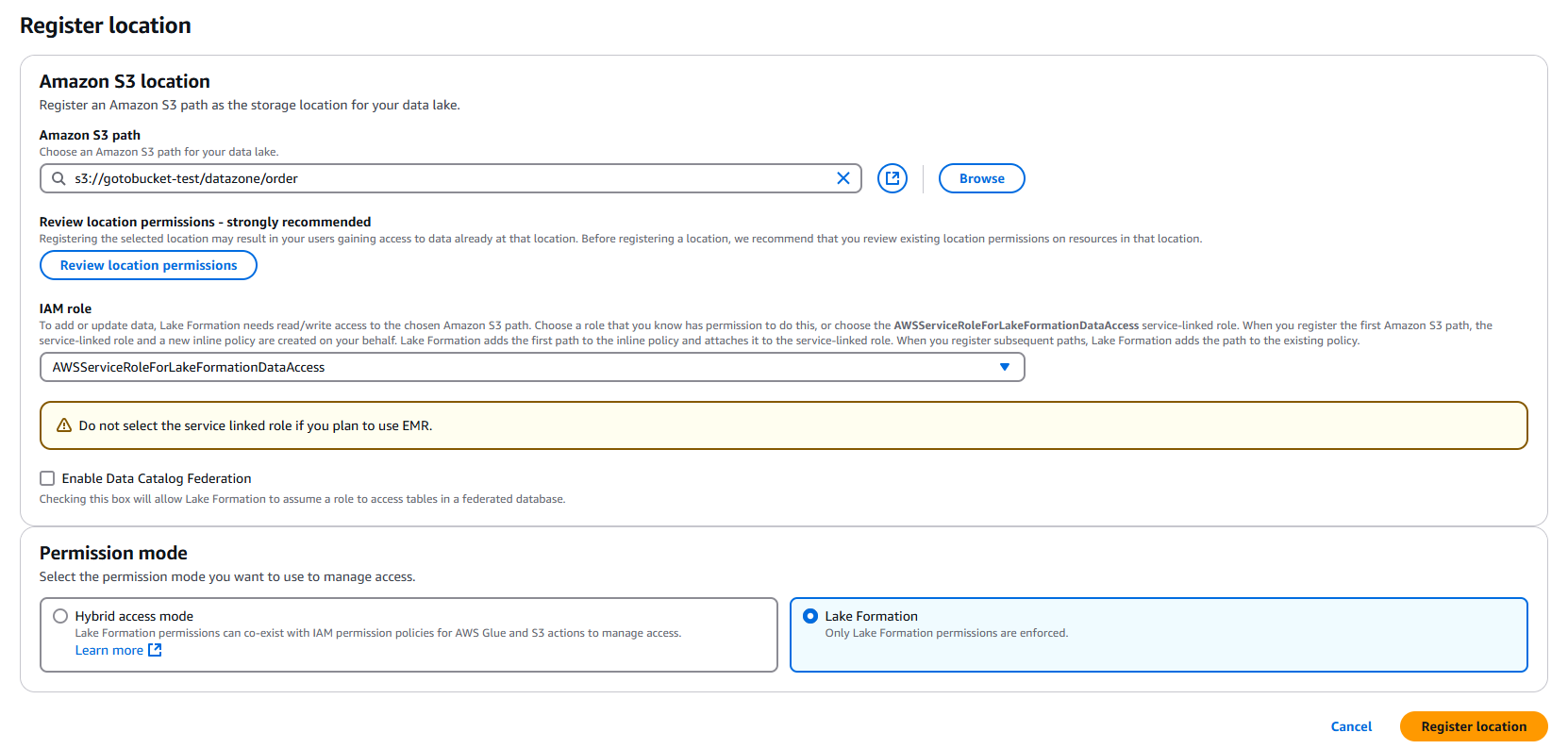
動作確認
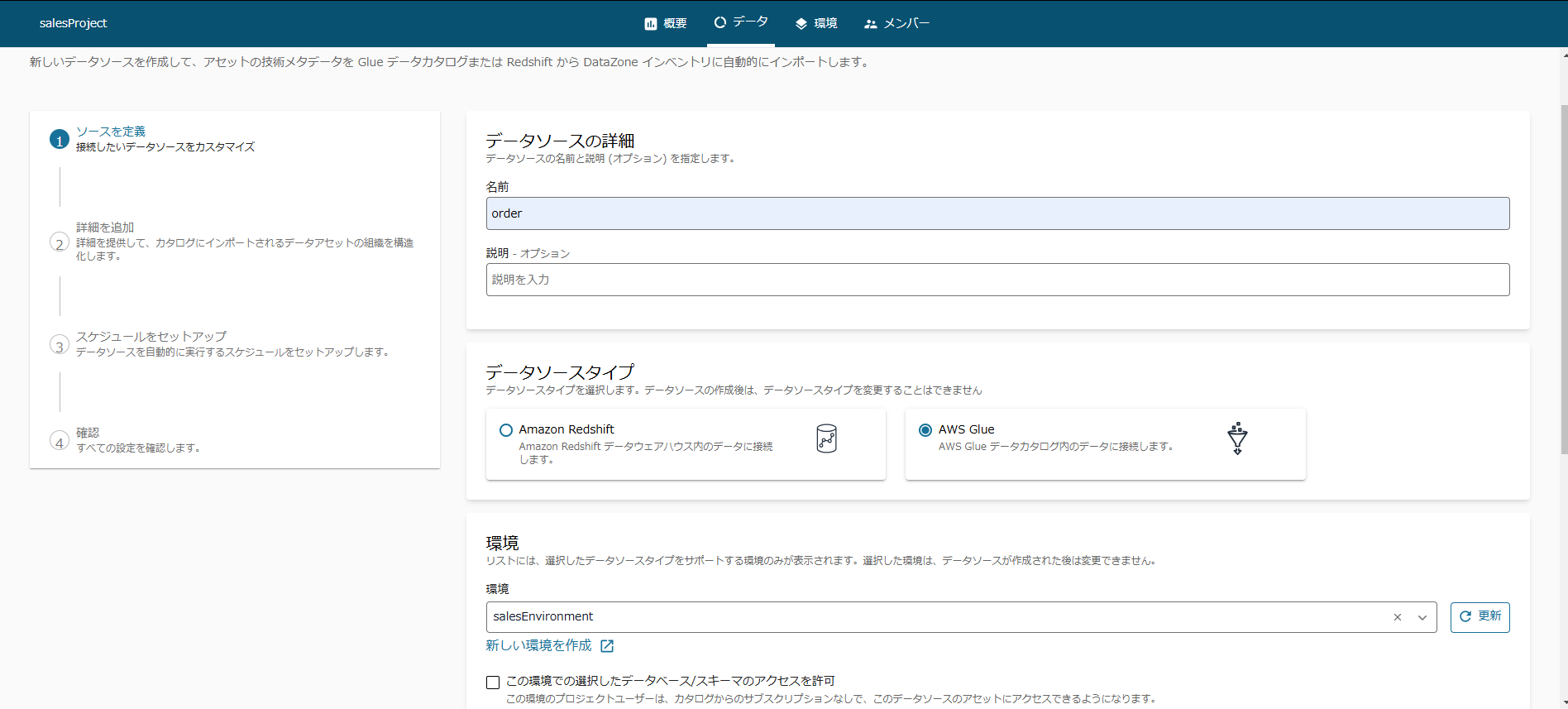
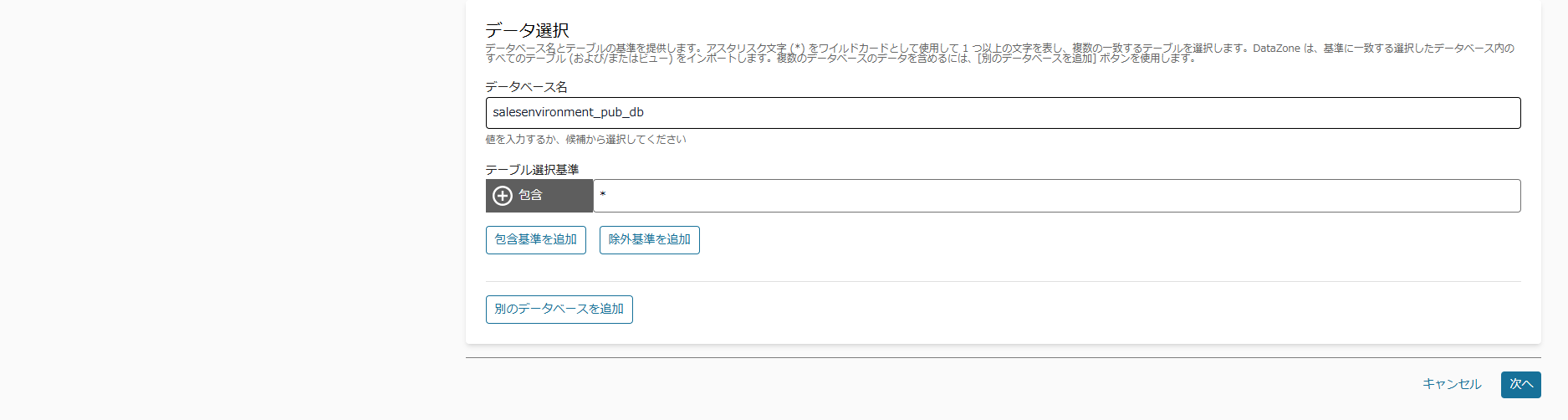
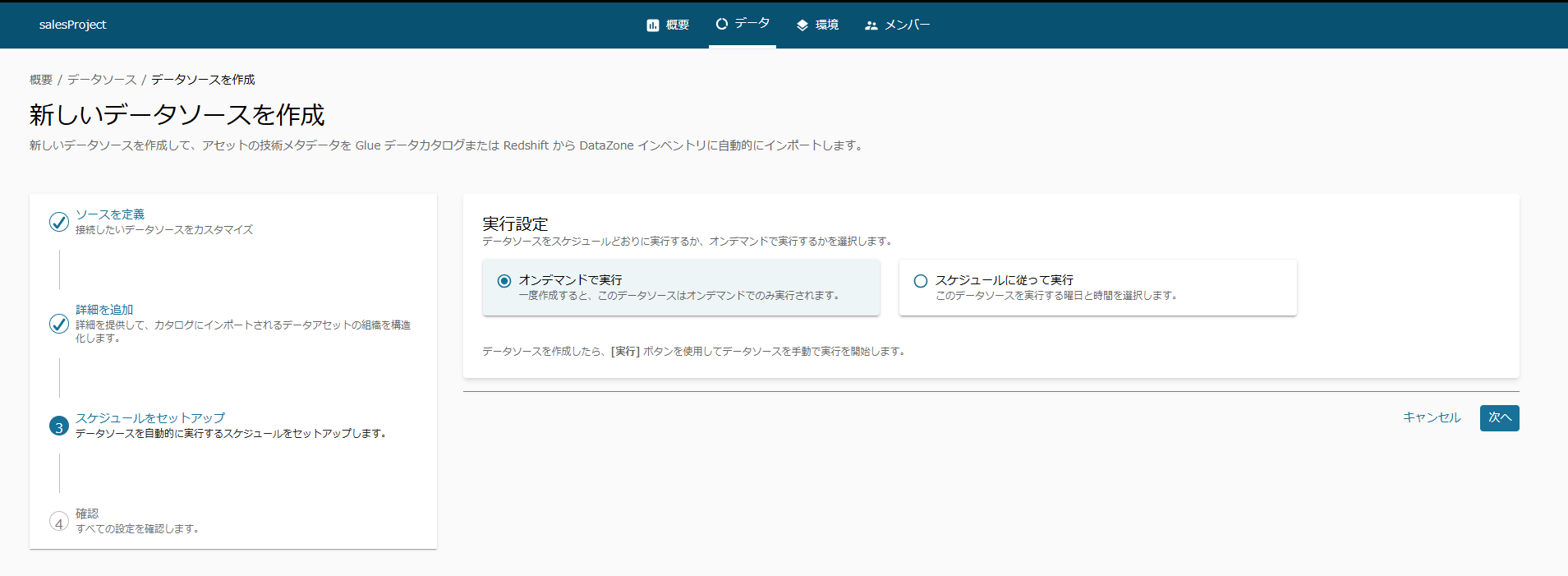
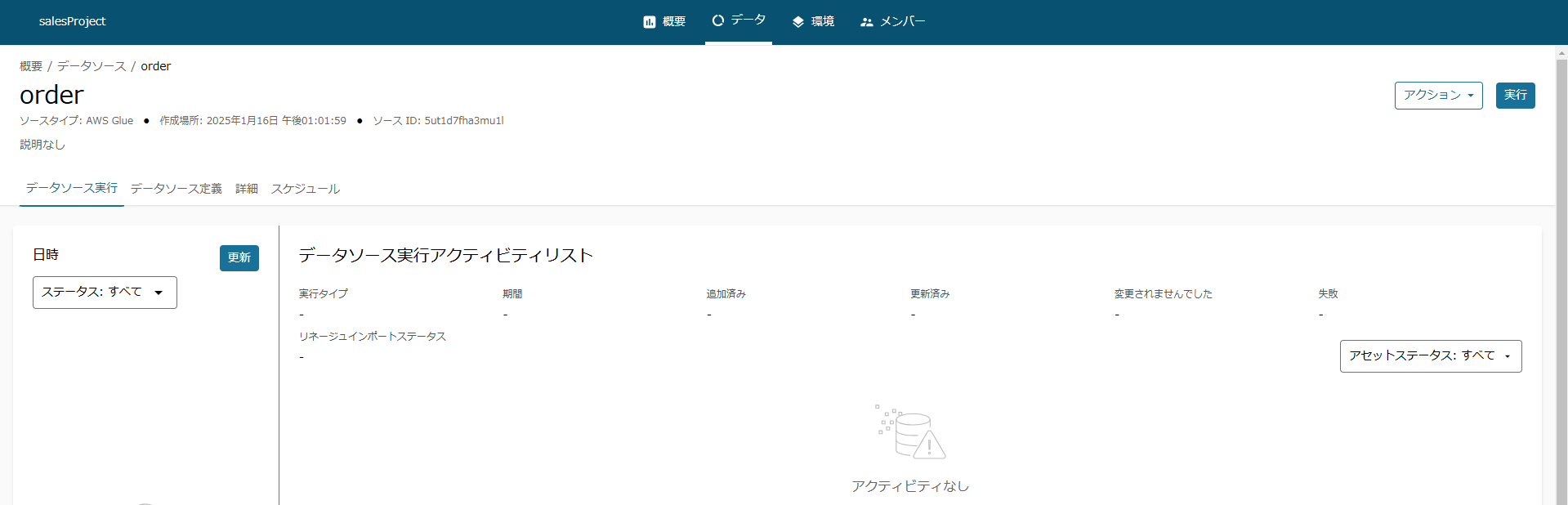
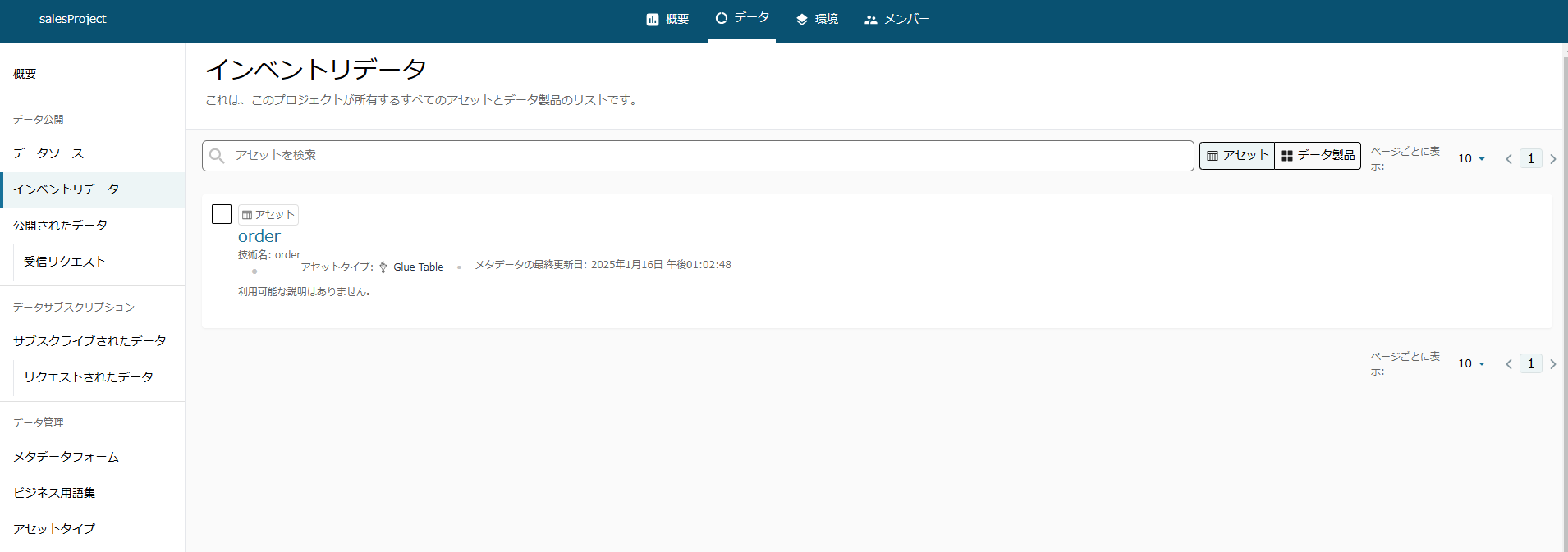
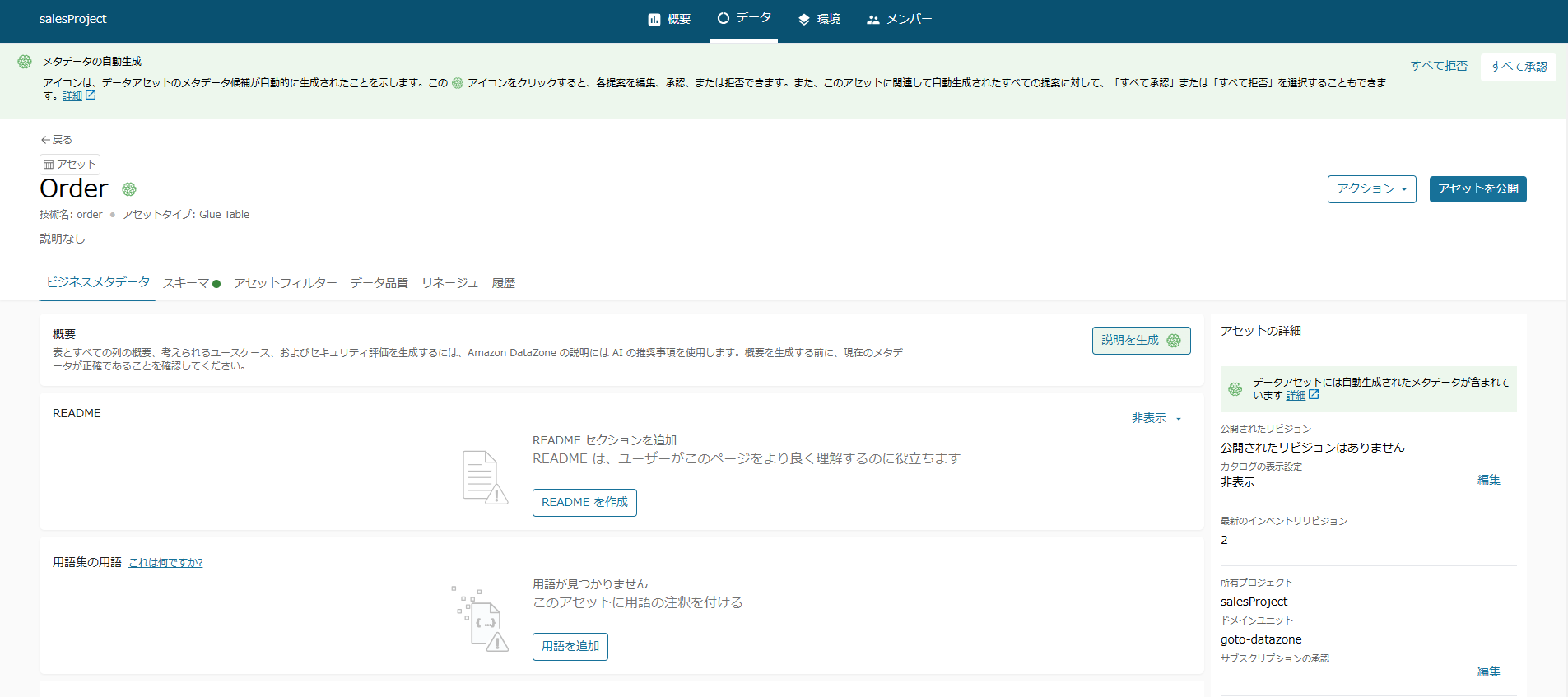
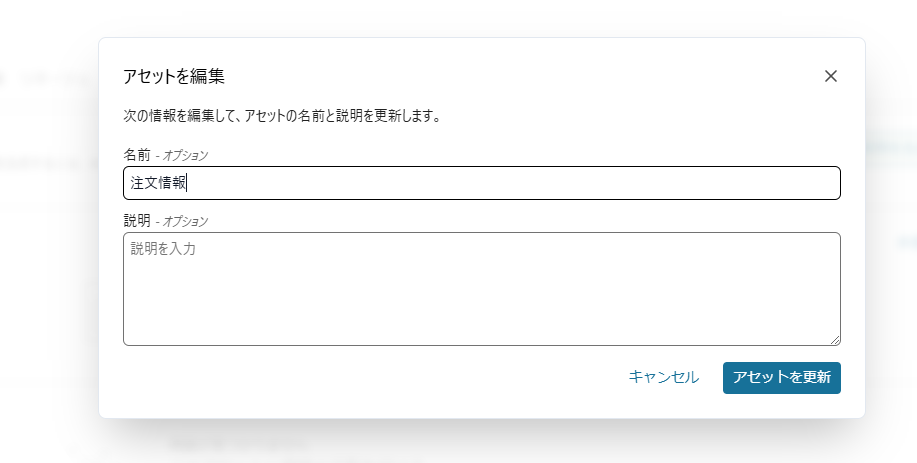
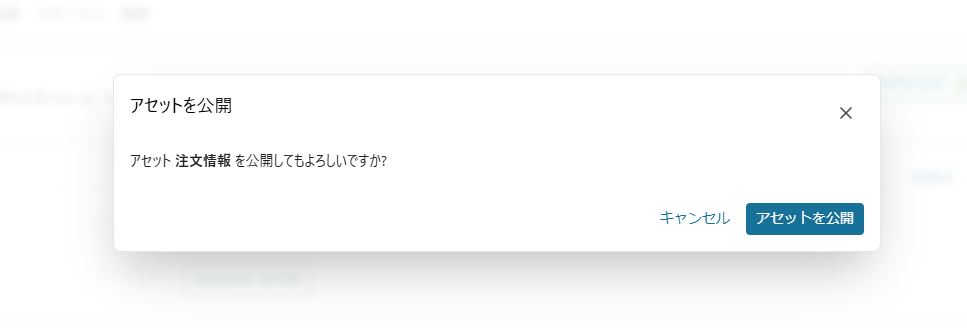
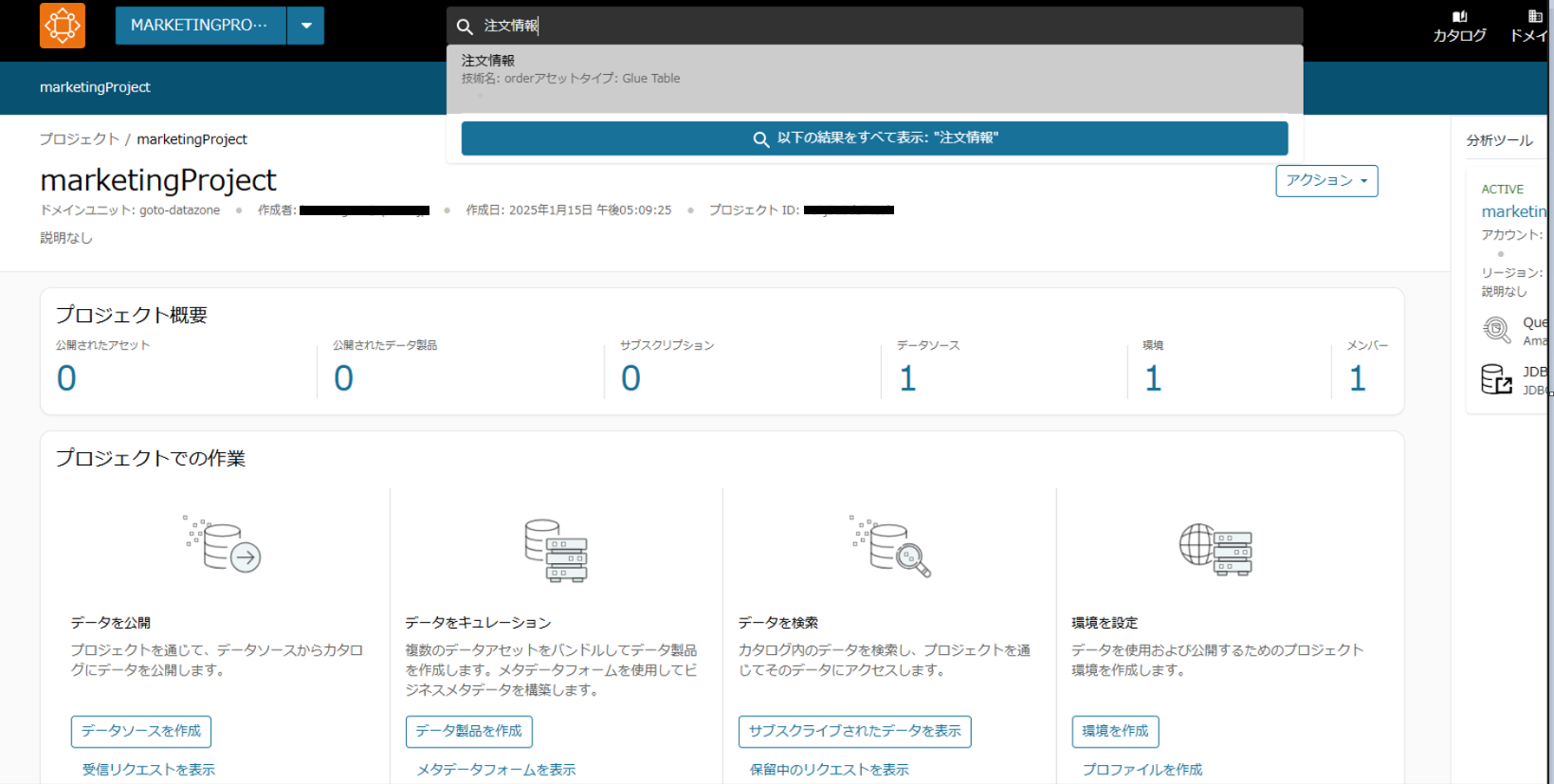
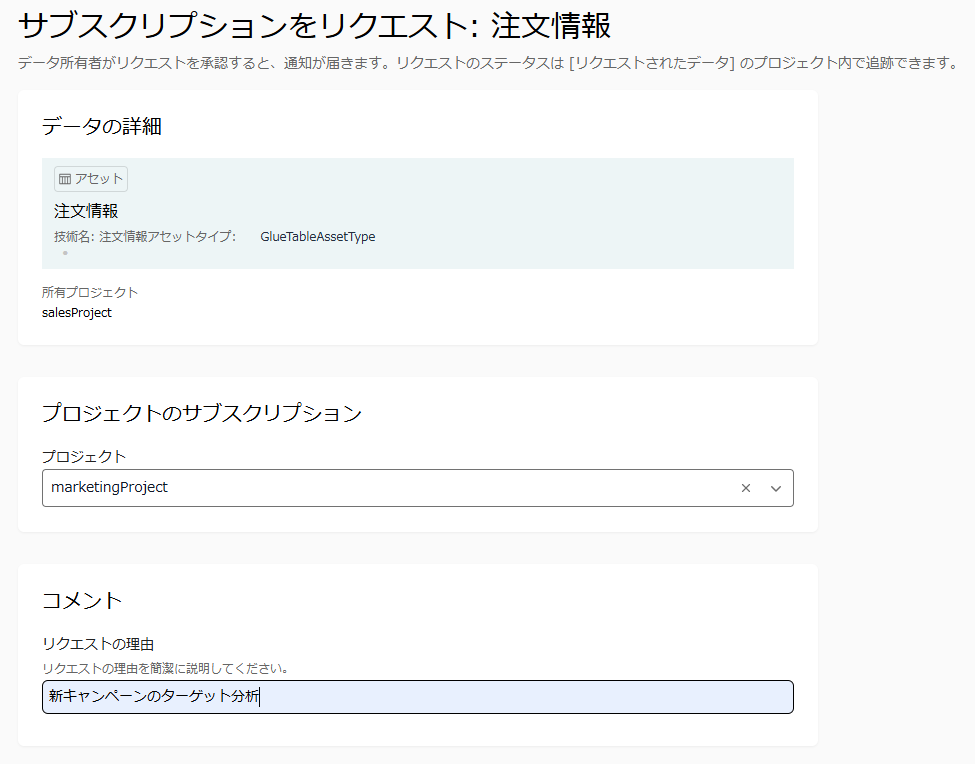
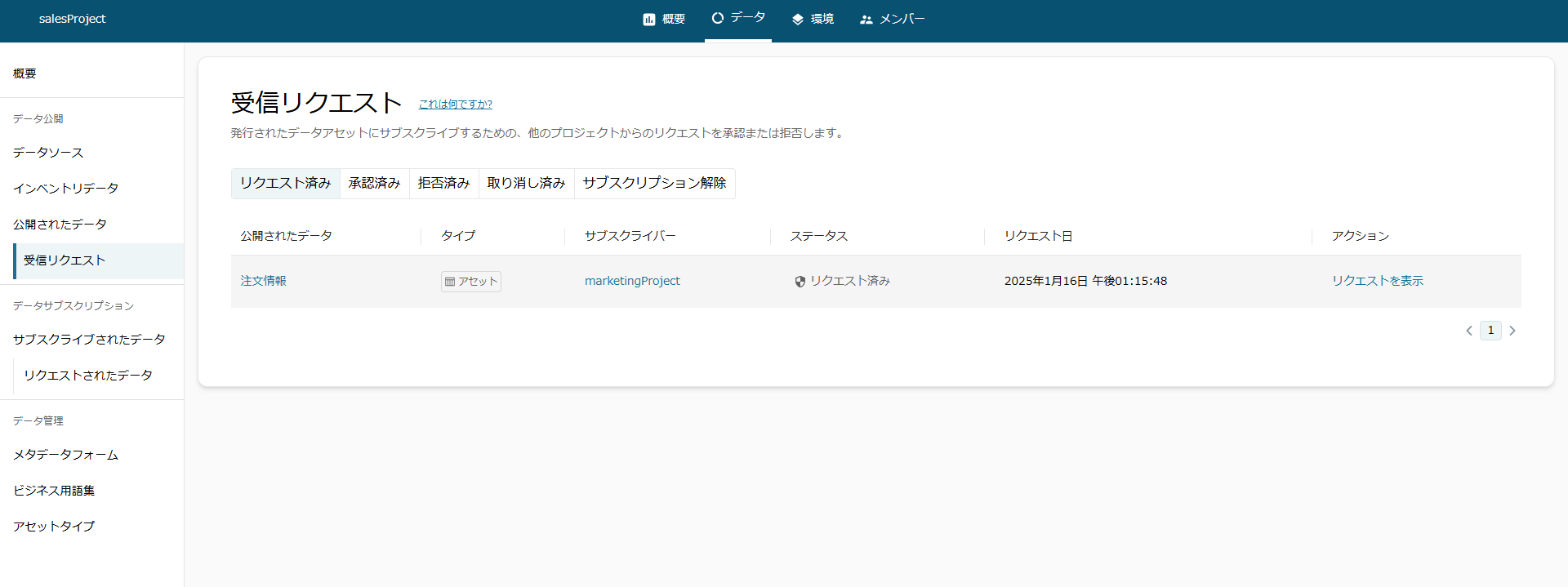
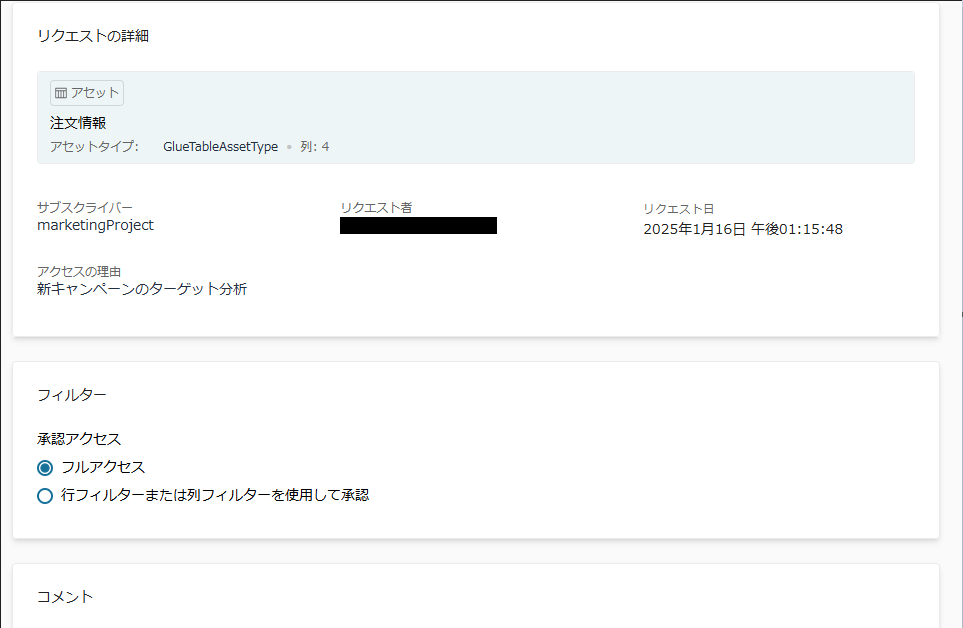
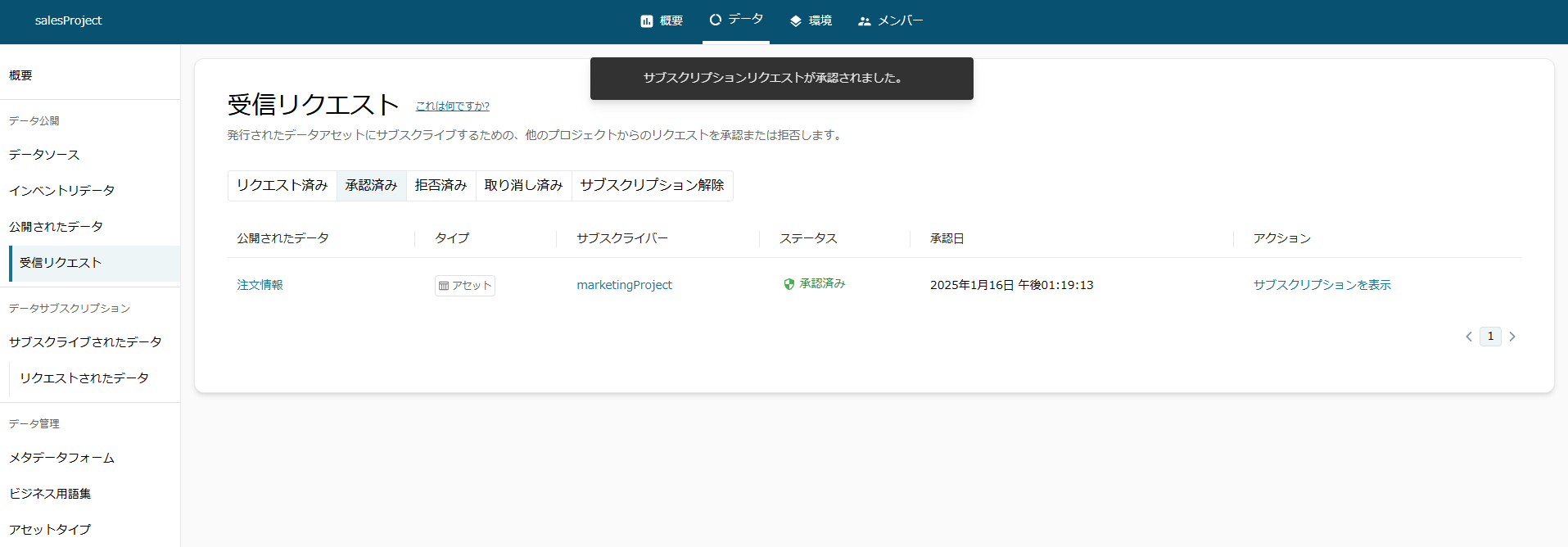
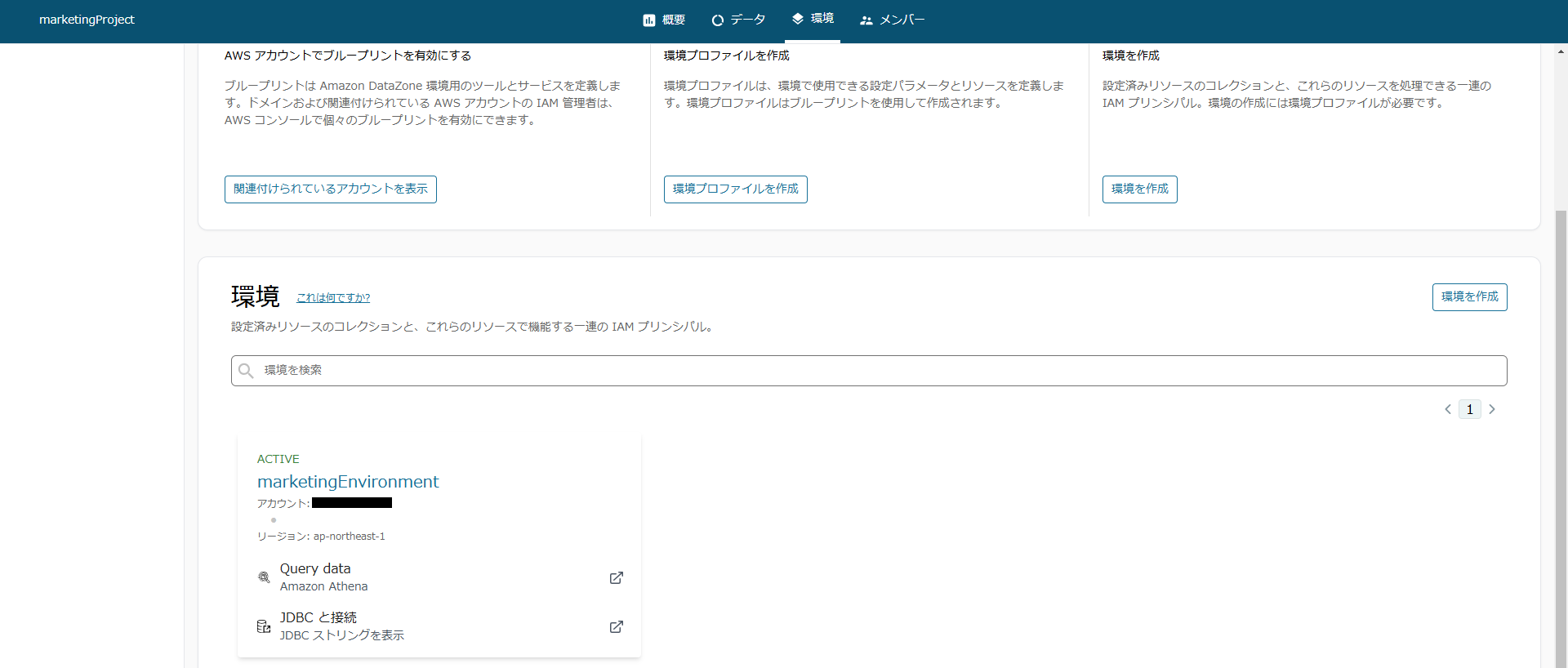
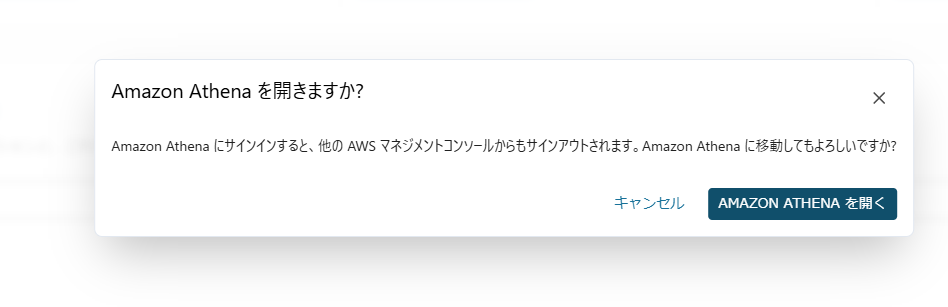
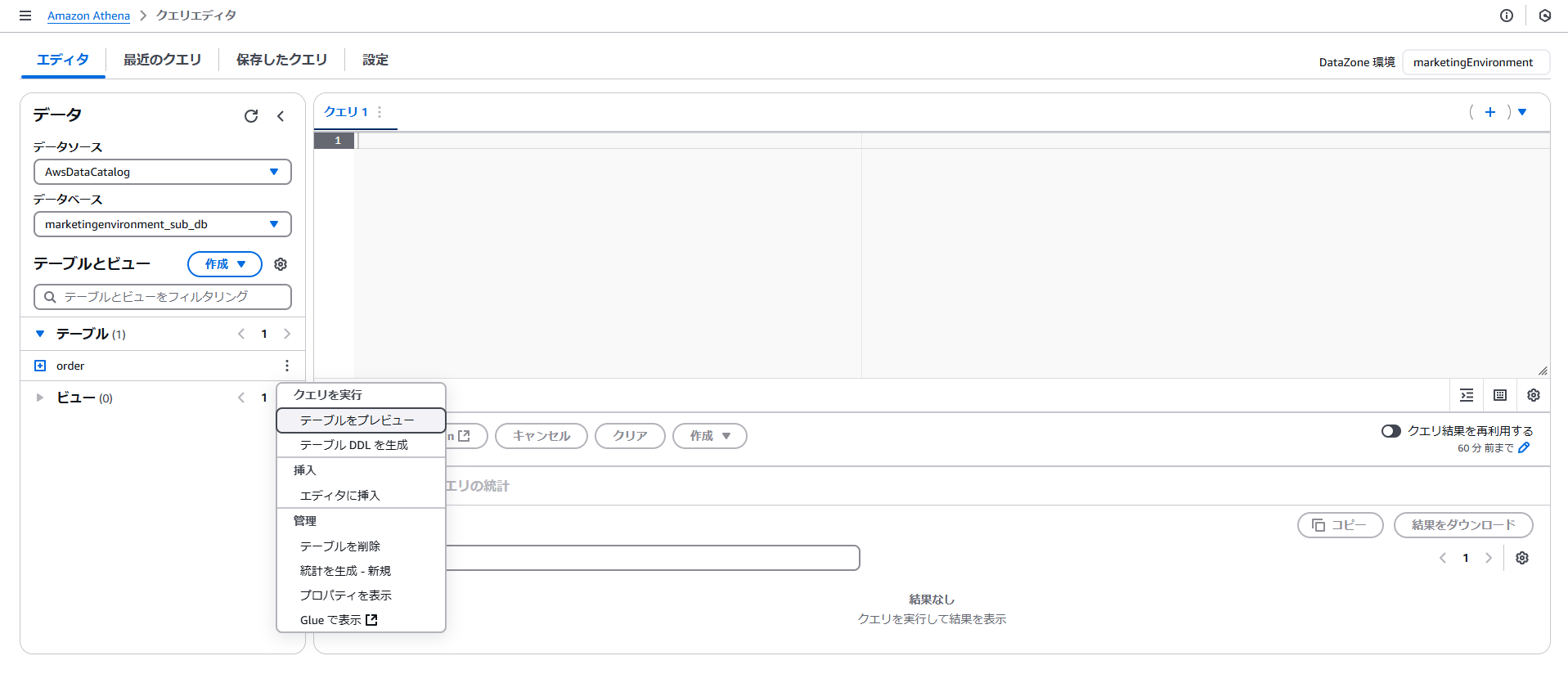
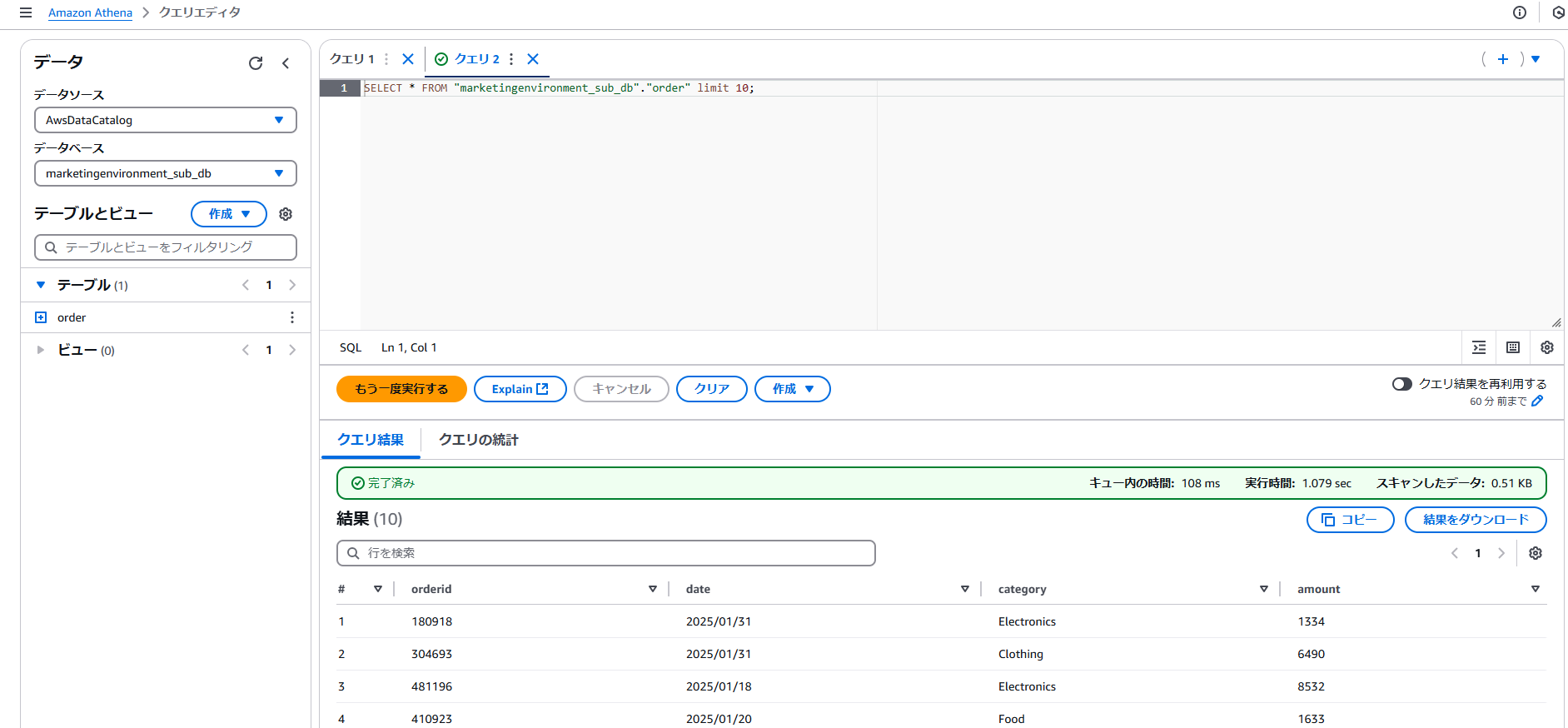
まとめ
最後までお読みいただきありがとうございます。
今回はAWS CloudFormationでAmazon DataZone環境を自動構築してみました。AWS CloudFormationを活用することで簡単にAmazon DataZone環境を構築することができ、新規プロジェクトの導入やプロジェクトに新規メンバーを追加する際にもテンプレートを流用することで作業負荷を軽減することが可能になります。Amazon DataZoneの導入を検討されている方はぜひご参考にしていただければと思います。
最後に「このサービスについて知りたい」「AWS環境の構築、移行」などのリクエストがございましたら、弊社お問合せフォームまでお気軽にご連絡ください! のちほど当ブログにてご紹介させていただくか、複雑な内容に関するお問い合わせの内容の場合には直接営業からご連絡を差し上げます。
※Amazon Web Services、”Powered by Amazon Web Services”ロゴ、およびブログで使用されるその他のAWS商標は、米国その他の諸国における、Amazon.com, Inc.またはその関連会社の商標です。